Vivaldi Mail, Vivaldi Feed Reader und Vivaldi Kalender haben ihren ersten öffentlichen Auftritt. Wenn Sie jetzt neugierig geworden sind, können Sie den neuesten Vivaldi Snapshot zum testen herunterladen.
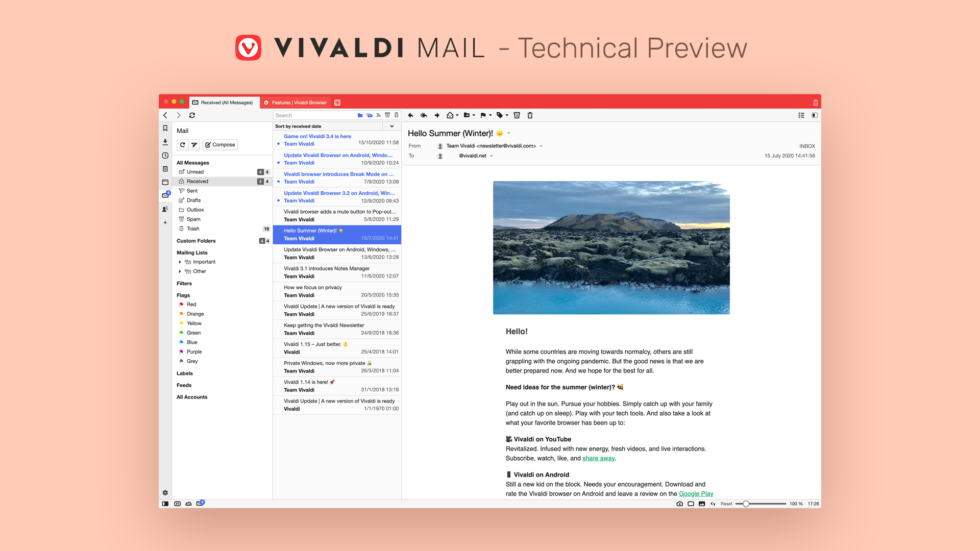
Die erste technische Vorschau von Vivaldi Mail, dem integrierten E-Mail-Client von Vivaldi, und wir möchten Ihnen damit „Danke für Ihre Geduld“ sagen.
Wir freuen uns darauf, dass Sie den neuen Vivaldi Mail Client testen können, den einige Tester liebevoll M3 genannt
haben – und es es gibt eine Geschichte dazu, die ich aber erst etwas später erzählen werde.
Ich bin froh, Ihnen mitteilen zu können, dass wir noch einen Schritt weiter gegangen sind: Zusätzlich zum E-Mail-Client haben wir einen Feedreader und einen Kalender hinzugefügt.
Unabhängig davon, ob es sich um den Browser oder einen der Dienste von Vivaldi handelt: Wir haben unsere Software für Sie entwickelt. Wir wissen, dass Sie alle Menschen mit eigenen Bedürfnissen und Wünschen sind, und deshalb geht es bei Vivaldi Mail darum, Ihnen die Möglichkeit zu geben, organisierter online zu kommunizieren, mit der Sicherheit, dass Sie die Kontrolle über Ihre Informationen und Optionen haben.
Wir brauchen jetzt Ihr Feedback zu unserer ersten Technischen Vorabversion, damit wir sie gemeinsam mit Ihnen zu einer vertrauenswürdigen Alternative entwickeln können, die Sie aus der Abhängigkeit von den Ökosystemen der, heute nur noch wenigen, großen Akteure befreit.
Lassen Sie uns ein paar Jahre zurückgehen
In den zwei Jahren, nachdem ich Opera verlassen hatte, wurden Opera 14 für Mobiltelefone und Opera 15 für den Desktop veröffentlicht. Sie unterschieden sich völlig von dem, was das ursprüngliche Opera Team entwickelt hatte und machten damit sehr deutlich, dass Opera von nun an eine neue Richtung einschlagen würde.
Abgesehen von der Entfernung grundlegender Funktionen wie Lesezeichen, hatte Opera auch Opera M2, seinen beliebten Mail-Client, entfernt.
Die Entscheidung von Opera, die ursprüngliche Design-Philosophie aufzugeben, zwang uns zum Handeln und deshalb wurde Vivaldi ins Leben gerufen. Als wir die erste technische Vorschau von Vivaldi veröffentlichten, versprachen wir Ihnen, in einer zukünftigen Version von Vivaldi einen E-Mail-Client zu integrieren.
Der Grund dafür war einfach: Viele von uns hatten M1 und M2 seit 2000 benutzt und da M2 aufgegeben wurde, gab es keinen E-Mail-Client, der es mit seiner Finesse und Benutzerfreundlichkeit aufnehmen konnte – leistungsstark, flexibel, zielgerichtet und mit vielen Funktionen.
Ich gebe sogar zu, dass einer der Gründe für die Existenz von Vivaldi darin besteht, einen Browser mit einem integrierten E-Mail-Client anzubieten – und heute können wir einen ersten Blick darauf werfen.
Es hat viel Zeit gekostet, bis hierher zu kommen, und ich möchte betonen, dass die Entwicklung des integrierten E-Mail-Clients nicht trivial war. Unser Team hat zusammen mit der massiven Unterstützung der Sopranos – Vivaldis großer Familie von Freiwilligen – hart daran gearbeitet, Ihnen das zu geben, worauf Sie gewartet haben.
Lassen Sie uns jetzt auf die Details eingehen, die Vivaldi Mail bietet. Ich hoffe, es wird Ihnen ebenso viel Freude bereiten wird, wie es uns bereitet hat, ihn für Sie zu entwickeln!
Vivaldi Mail und seine Komponenten
Vivaldi Mail besteht aus 3 Komponenten, die Ihnen helfen sollen, Ihren Posteingang, Informationen und verschiedene Zeitpläne besser zu nutzen:
- ✅ Der Mail-Client
- ✅ Der Feed-Reader
- ✅ Der Kalender
Sie können wählen, ob Sie Vivaldi Mail mit Ihren bestehenden Mail- (IMAP/POP3) und Kalenderdiensten (CalDav) verwenden möchten. Sie können sich auch dafür entscheiden, ein Konto bei Vivaldi oder einem Drittanbieterdienst wie FastMail einzurichten. Auf diese Weise können Sie Vivaldi Mail benutzen, um von den Google-Diensten wegzukommen, wenn Sie dies wünschen.
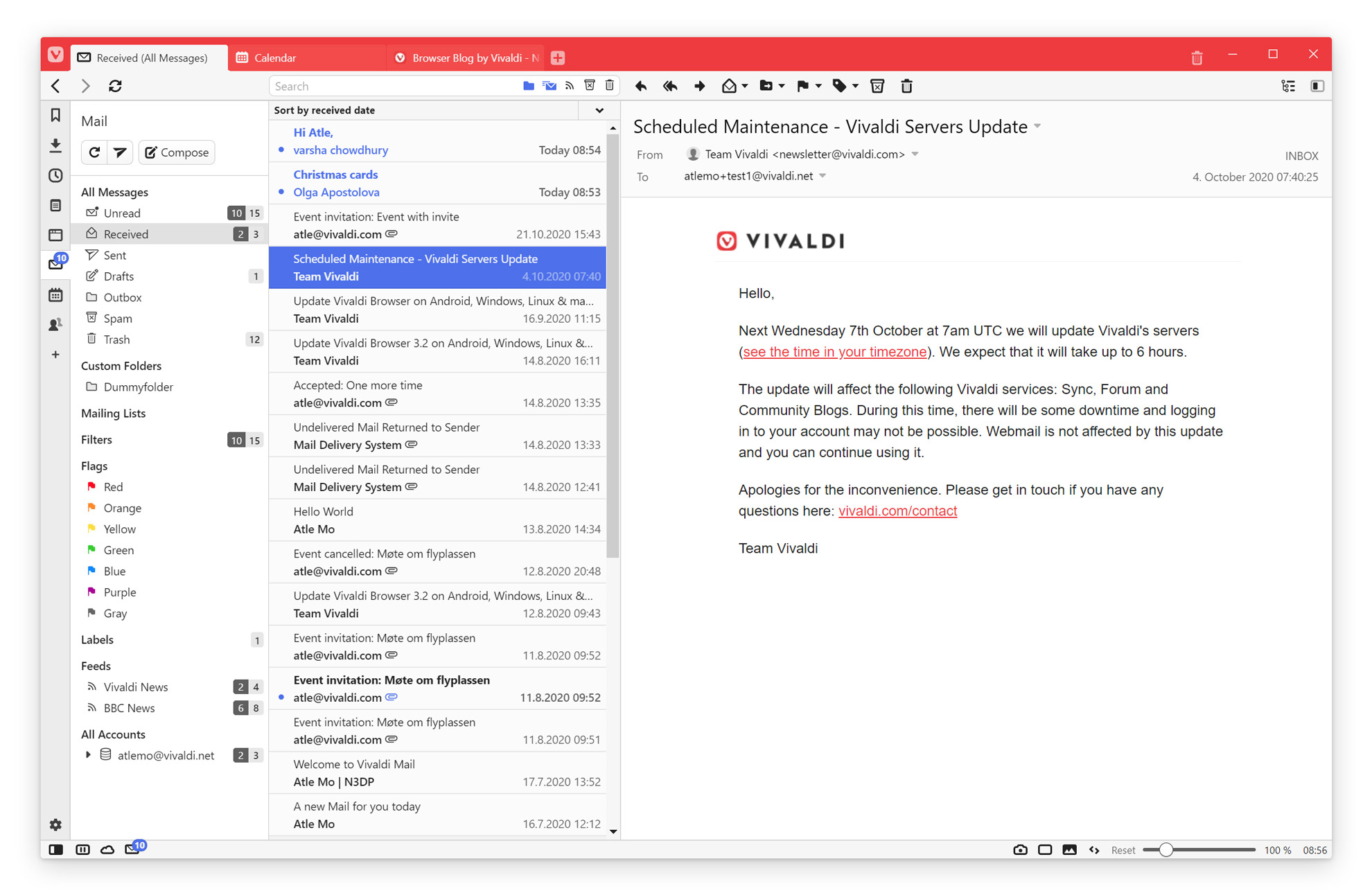
Der Mail-Client
Das Grundprinzip von Mail ist, dass Sie einen Mail-Client und einen Mailserver oder Dienste haben können, die von verschiedenen Anbietern kommen. Es gibt festgelegte Protokolle zwischen Client und Server, was bedeutet, dass Sie für Ihren Mail-Client und Ihren Mail-Dienst nicht den gleichen Anbieter verwenden müssen.
Mit Vivaldi Mail haben wir uns zum Ziel gesetzt, das Problem mit mehreren Mail-Konten und vielen Mails zu lösen.
Viele von uns haben mehr als ein Mail-Konto und viele von uns erhalten sehr viele E-Mails. Vielleicht wissen Sie, dass Sie eine bestimmte Mail erhalten haben, haben aber noch keine Ahnung, wo sie sich befindet. Es hilft dabei nicht, dass Sie nicht wissen, über welchen Mail-Dienst Sie die E-Mail erhalten haben.
Vielleicht haben Sie auch im Laufe der Jahre mehrere E-Mail-Konten angehäuft. Möglicherweise haben Sie ein Google Mail-Konto, ein Outlook-Konto oder ein persönliches Konto bei FastMail oder anderen Anbietern. Wahrscheinlich haben Sie ebenfalls ein Konto am Arbeitsplatz, an Ihrer Universität und/oder Ihrer Hochschule. Sie erhalten Mails über alle Ihre Konten, und nicht selten werden sie übersehen oder gehen in der Menge verloren. Die durchschnittliche Anzahl der E-Mail-Konten für die mehr als 4 Milliarden E-Mail-Benutzer in der Welt beträgt 2, aber viele von uns haben deutlich mehr als 2.
Unser Ziel mit Vivaldi Mail ist es, das Problem zu lösen.
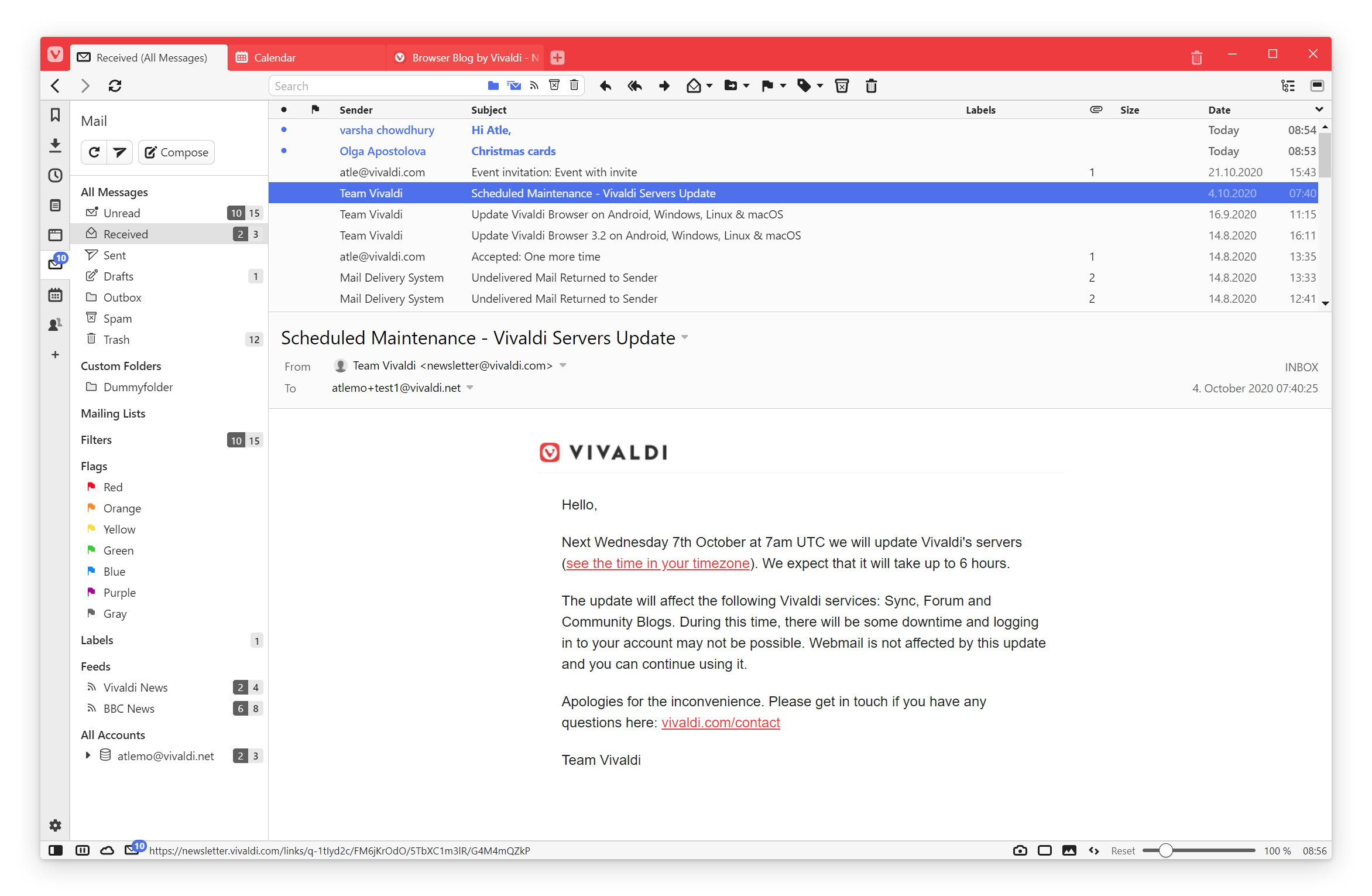
Ein kurzer Überblick über Vivaldi Mail
Der Eckpfeiler von Vivaldi ist die Datenbank. Alle Ihre Mails von all Ihren Konten werden indexiert und können daher offline durchsucht werden. Wenn Sie Ihre Mails vorab abrufen, indexieren wir auch den gesamten Inhalt der Mails, noch bevor sie geöffnet werden. Das empfiehlt sich, um das Beste aus Vivaldi Mail herauszuholen.
Das Mail-Paneel
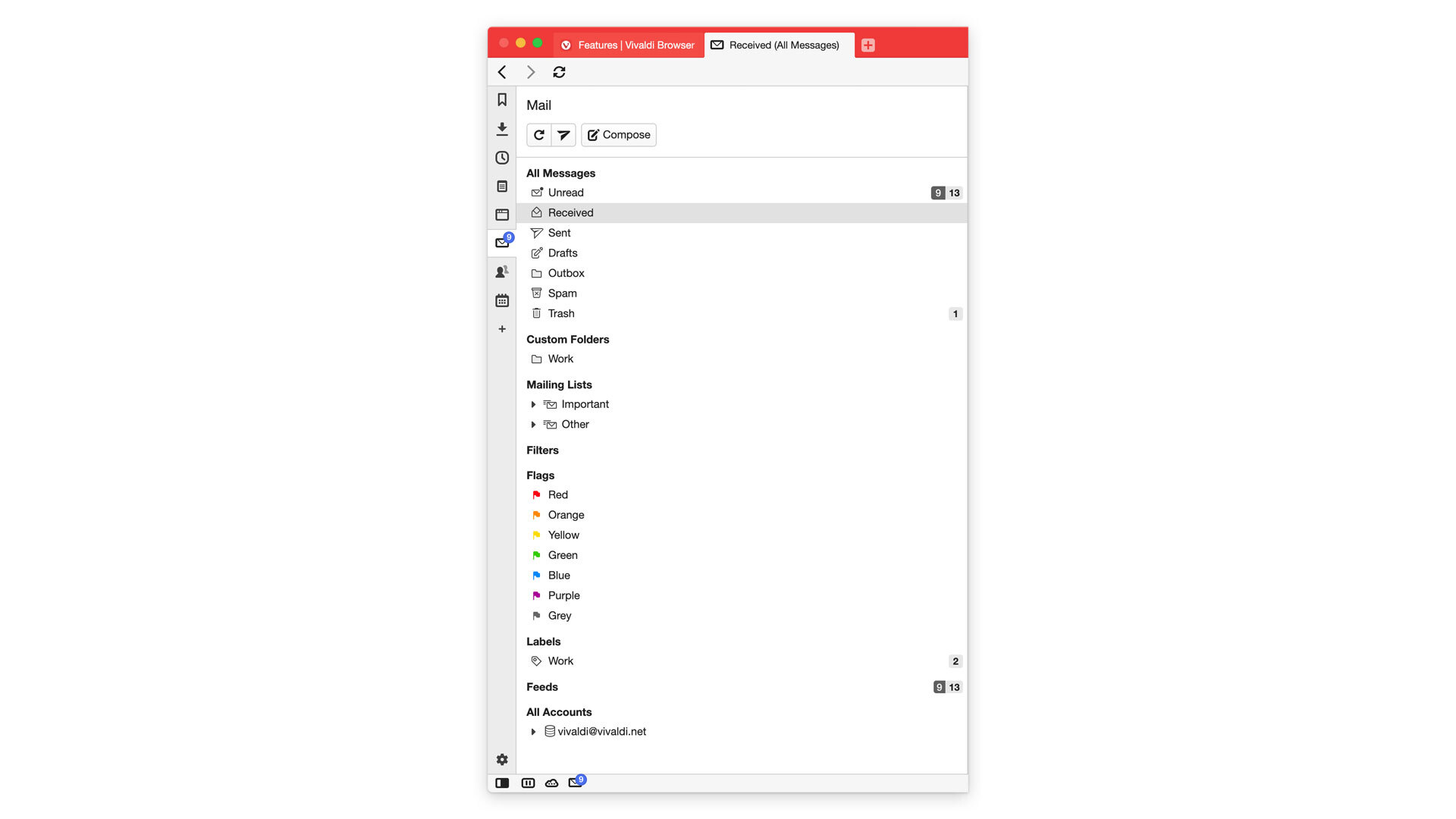
Ihr Arbeitsfluss mit Mail beginnt im Mail-Paneel, das aus 8 Abschnitten besteht:
- Alle Nachrichten: Hier wird der größte Teil Ihrer Arbeit erledigt. Diese Ansichten kombinieren Inhalte aus all Ihren Feeds und Mailkonten.
- Ungelesen (konzentrieren Sie sich auf Ihre ungelesenen Nachrichten)
- Empfangen (alle Ihre Nachrichten)
- Gesendet
- Entwürfe
- Postausgang
- Spam
- Papierkorb
Sie können einstellen, was in jeder Ansicht angezeigt wird, indem Sie die Filter-Schaltflächen oben im Mail-Tab verwenden. So können Sie z.B. entscheiden, ob Sie Mailinglisten in der ungelesenen Ansicht anzeigen möchten.
Tipp: Versuchen Sie, alles, was Sie können, in der Ungelesenen Ansicht auszublenden, und halten Sie nur nicht abgearbeitete Nachrichten als ungelesen, um die Übersicht zu behalten.
- Eigene-IMAP-Ordner: Ein Spiegel spezieller Ordner (außer dem Standard-Posteingang, gesendeten usw.) die Sie auf Ihrem Server gemacht haben. Vielleicht haben Sie sogar eine Regel aufgestellt, die eine Reihe von Mails herausfiltert. Um diese Mails getrennt von den allgemeinen Ansichten zu behandeln, haben wir auch diese als Ansichten erstellt.
- Mailinglisten: Vivaldi erkennt viele Mailinglisten und platziert sie in separaten Ansichten. Das können Mailinglisten sein, die Sie für die Arbeit benutzen, aber auch Massenmails. Daher haben wir zwei Abschnitte erstellt, wichtige und andere. Sie können sogar manuell einen Absender als Mailingliste markieren, wenn Marketingpost oder eine Liste von einem bestimmten Absender kommt.
Tipp: Halten Sie den Wichtig Ordner offen und schließen Sie Andere. Wenn Sie auf einen übergeordneten Ordner klicken, werden alle darin enthaltenen Nachrichten angezeigt. Sie können Listen, die Sie oft lesen, in den Wichtig Ordner verschieben. - Filter (und Suchvorgänge): Sie können Suchen als Filter speichern, wenn Sie oft und schnell auf die gleichen Suchen zugreifen möchten. Die meisten von Ihnen haben möglicherweise Filter in Ihren alten E-Mail-Programmen verwendet. Mit Vivaldi werden Sie sie nicht mehr so oft benutzen müssen, aber sie sind vorhanden. Die Funktionalität für detailliertere Filter ist im ersten TP eingeschränkt, aber es stehen mehr Parameter und Aktionen auf der Tagesordnung.
- Flaggen (oder Sternchen): Obwohl es mit Vivaldi leicht ist, Mails wieder zu finden, können Markierungen mit Flaggen nützlich sein, wenn man andere Clients mit Vivaldi Mail benutzt. Die meisten Clients haben eine gewisse Unterstützung für Flaggen (manchmal auch als „starred messages“ bezeichnet).
Tipp: Der Stern in Clients wie Thunderbird oder Gmail ist derselbe wie die rote Flagge. Apple Mail-Flaggen werden alle unterstützt. - Labels: Die Labels, die Sie in Vivaldi Mail erstellen, werden alle synchronisiert. Auf diese Weise können Sie Vivaldi Mail auf einem anderen Computer einrichten und Sie werden die gleichen Labels erhalten. Standardlabels von anderen Clients wie Thunderbird, Evolution und M2 werden ebenfalls synchronisiert.
- Feeds: Abonnierte Feeds werden in diesem Abschnitt angezeigt.
- Alle Konten: Hier finden Sie alle Ordner, wie sie auf dem Server aussehen.
Tipp: Sie können diese Ordner schließen, um alle Mails von einem Konto im Stammverzeichnis zu sehen, und den Umschaltfilter verwenden, um sie zu durchsuchen.
Zähler
Wenn Sie einmal angefangen haben, werden Sie die Zähler bemerken, die in jeder Ansicht zwei Zahlen anzeigen (ungesehen|ungelesen):
- Ungesehene Mails: Dies sind brandneue Mails, die noch nie zuvor angesehen wurden. Der Zähler auf der Mail-Seite gibt die Anzahl der ungesehenen Mails an, die Sie haben.
- Ungelesene Mails: Die Anzahl der ungelesenen Mails bedeutet, dass Sie sie gesehen haben, aber nicht die Zeit hatten, sie vollständig abzuarbeiten.
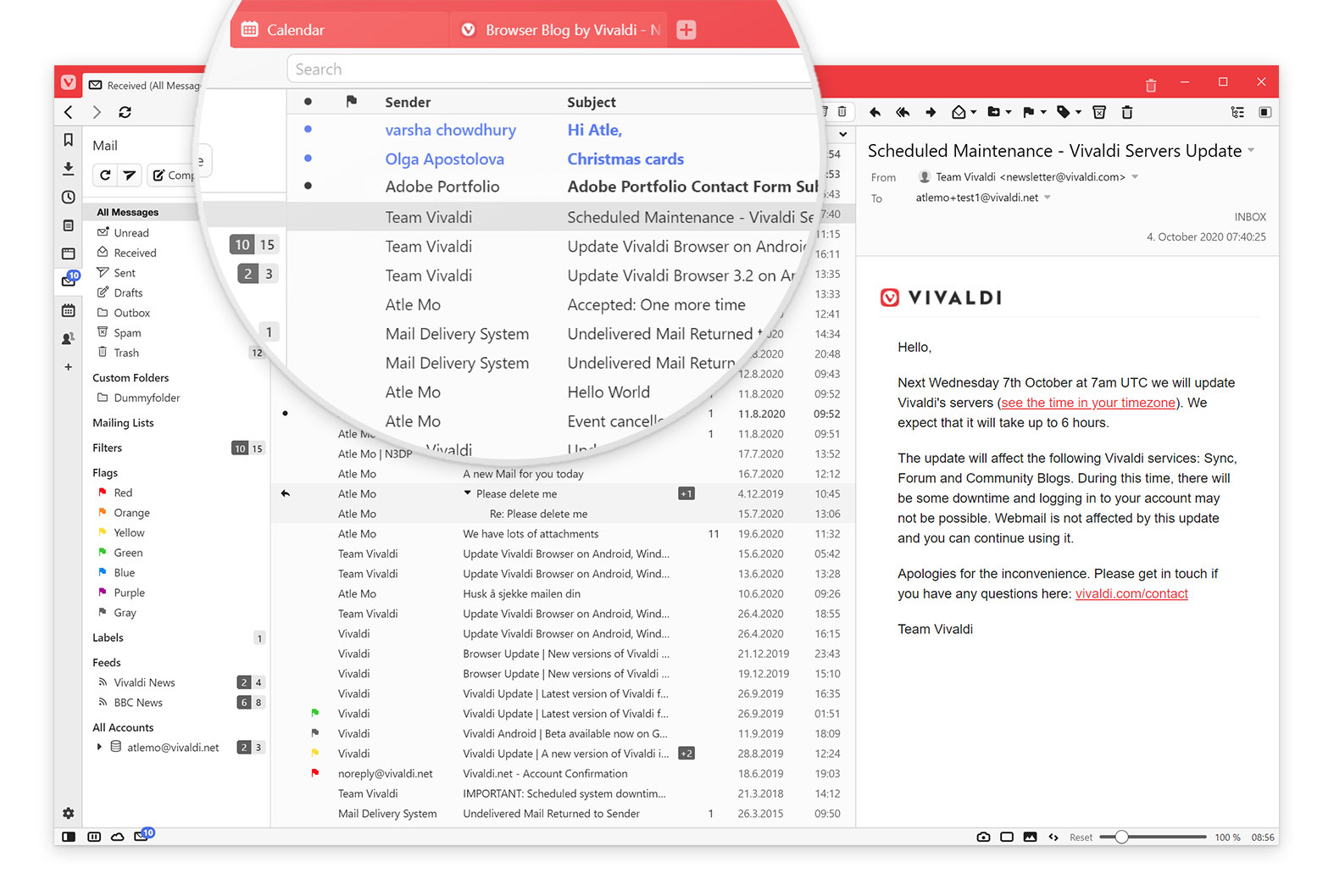
Dies macht es leicht, wichtige Mails zu erkennen, erlaubt es aber auch, sie für später aufzubewahren. In gewisser Weise ist eine ungelesene Mail eine Art TODO. Sobald Sie sie als gelesen markieren, sind Sie mit ihr fertig, obwohl Sie sie immer wieder finden können.
Ansichten mit Umschaltflächen in der Suchleiste steuern
Für jede der Ansichten gibt es eine Reihe von Schaltflächen zum Umschalten in dem Suchfeld am oberen Rand. Damit können Sie steuern, was in der Ansicht angezeigt wird. Umschalter können aus den folgenden sechs Schaltflächen bestehen: Gelesen anzeigen, Eigene-IMAP-Ordner anzeigen, Mailinglisten anzeigen, Feeds anzeigen, Müll anzeigen und Papierkorb anzeigen.
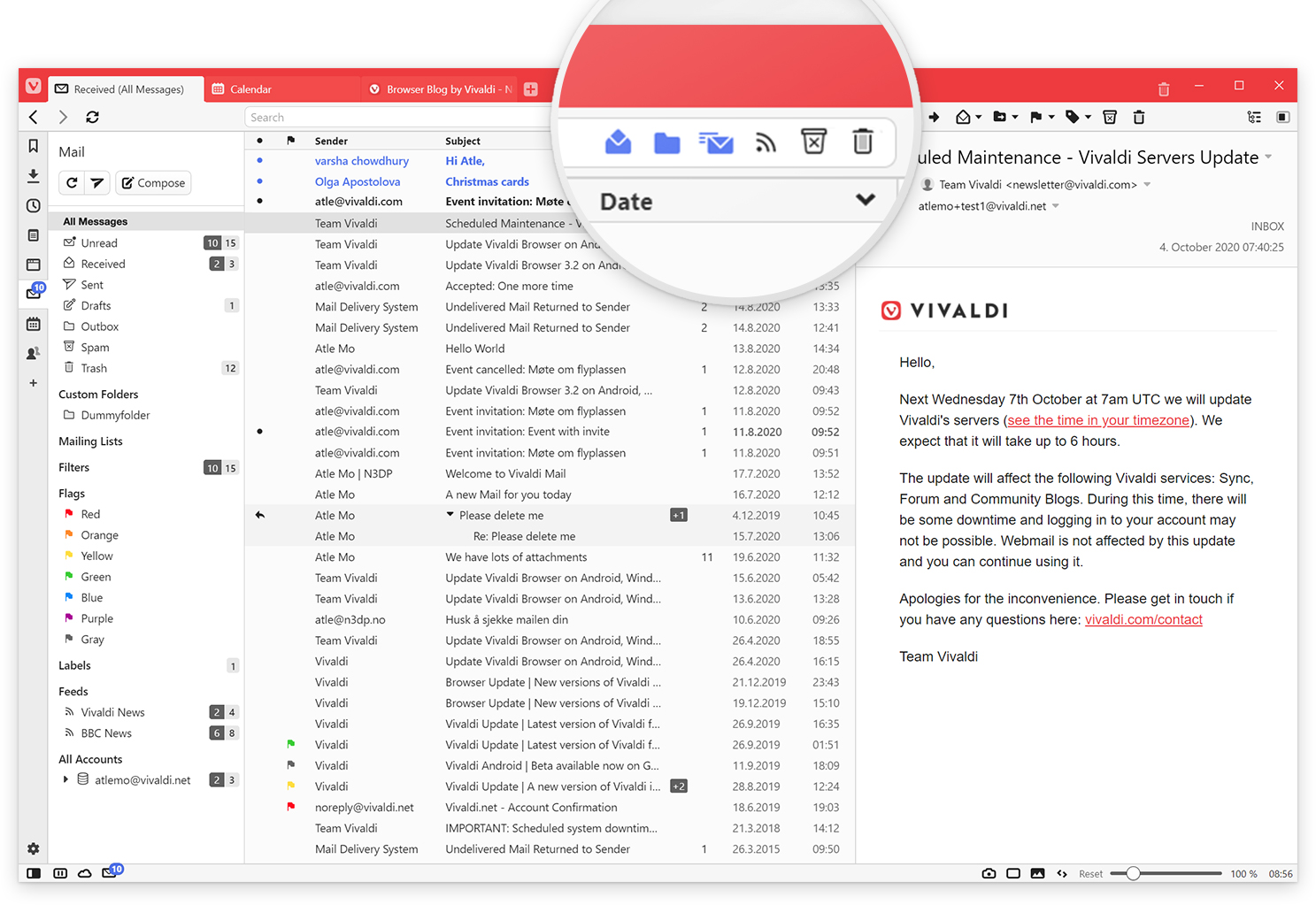
Gelesen anzeigen
Dies wird wahrscheinlich Ihre am häufigsten verwendete Schaltfläche werden. Sie wählt aus, ob gelesene E-Mails in der Ansicht angezeigt werden sollen oder nicht. Es kann praktisch sein, dies auszuschalten und sich um alle ungelesenen Nachrichten in einem Ordner zu kümmern.
Umschaltflächen für Eigene-IMAP-Ordner, Mailingliste und Feeds
Diese haben eine eigene Sektion im Paneel. Sie sind standardmäßig eingeschaltet, aber es kann nützlich sein, sie aus Ordnern wie Ungelesen und Empfangen auszuschließen. Auf diese Weise werden die wichtigsten Mails seltener übersehen und können getrennt und ordnungsgemäß abgearbeitet werden..
Um es noch einmal zusammenzufassen: Die Funktion Eigene-IMAP-Ordner anzeigen zeigt Ihre benutzerdefinierten IMAP-Ordner an, oder ignoriert sie. Dabei handelt es sich um andere Ordner als die Standardordner Posteingang, Gesendet, Spam usw., die sich auf dem Server befinden. Mailing-Listen werden automatisch generiert, wobei die Kopfzeile list-id in der Mail, sowie einige andere Regeln verwendet werden. Sie können auch Absender als Mailingliste hinzufügen. Feeds sind Atom-, RSS- oder andere Arten von Feeds, die Sie hinzugefügt haben. Sie sind nicht an ein Konto gebunden, aber Sie können sie in den Ordnern Ungelesen, Empfangen und einigen anderen Ordnern sehen. Weitere Einzelheiten über sie finden Sie weiter unten.
Ich persönlich arbeite gerne nur mit persönlicher Mail in meinem Ungelesen Ordner. Daher deaktiviere ich die meisten Schaltflächen in dieser Ansicht. Das bedeutet, dass Mailinglisten und Eigene-IMAP-Ordner automatisch aus dieser Ansicht herausgefiltert werden und ich mich nicht mit dem Einrichten von Filtern herumschlagen muss. Wenn ich mit einer Mail fertig bin, markiere ich sie einfach als gelesen und sie verschwindet aus der Ansicht.
Umschaltflächen für Müll und Papierkorb
Diese sind in den meisten Ansichten standardmäßig ausgeschaltet, aber es kann sinnvoll sein, sie zu aktivieren, wenn Sie eine Nachricht vermissen, um zu sehen, ob etwas versehentlich gelöscht oder in Spam eingefügt wurde.
Die Auswahl für jeden Ordner wird gespeichert, so dass Sie die Ansichten so anpassen können, dass sie standardmäßig das anzeigen, was Sie möchten. Schalten Sie sie nach Bedarf um.
Darüber hinaus gibt es die Suche. Sie können die gewählte Ansicht nach beliebigen Wörtern durchsuchen oder die Suche auf alle Mails ausdehnen. Die Suche durchsucht die Kopfzeilen aller Ihrer Nachrichten und den Inhalt von Nachrichten, die geöffnet oder vom Server abgerufen wurden. Sie können in den Einstellungen eines Kontos ‚Prefetch‘ ankreuzen, um den Inhalt aller Nachrichten abzurufen, bevor sie geöffnet werden. Dann wird nicht nur der Hauptteil all Ihrer Nachrichten durchsucht, sondern Sie auch dann Zugang zu ihnen, wenn Sie offline arbeiten wollen.
Unterschiedliche Ansichten für Ihre Mail
Wie in Vivaldi üblich, gibt es Optionen. Sie können wählen, ob Sie die Mail-Liste oben und die Mail unten oder die Mail-Liste links und die Mail rechts haben möchten. Zusätzlich haben Sie eine Ansicht mit der Mail-Liste auf der linken Seite, aber auf eine Zeile beschränkt, um den Platz besser auszunutzen, so dass Sie mehr Mails gleichzeitig betrachten können.
Tastaturbefehle in Vivaldi Mail
Wie bei den meisten Dingen in Vivaldi können Sie Ihre Mail-Tastaturbefehle anpassen. Wenn Sie also lieber eine Kombination als einzelne Tastaturbefehle verwenden möchten, ist das möglich.
Hier sind meine Favoriten, um Ihnen den Einstieg zu erleichtern (denken Sie daran, Tastaturbefehle zu aktivieren und Mail-Einzeltasten-Befehle zu aktivieren):
- G: Eine Mail als gelesen markieren und zum nächsten ungelesenen gehen.
- STRG Z: Rückgängigmachen der Markierung einer Mail als gelesen oder Löschen der Mail. Beachten Sie jedoch, dass eine endgültig gelöschte Mail nicht rückgängig gemacht werden kann.
- T: Den Thread anzeigen, zu dem die aktuelle Mail gehört.
- E: Alle Mails des Absenders der aktuellen Mail anzeigen.
- SPACE: Die aktuelle Mail durchblättern. Wenn Sie unten angekommen sind, markieren Sie die Mail als gelesen und gehen Sie zur nächsten Mail.
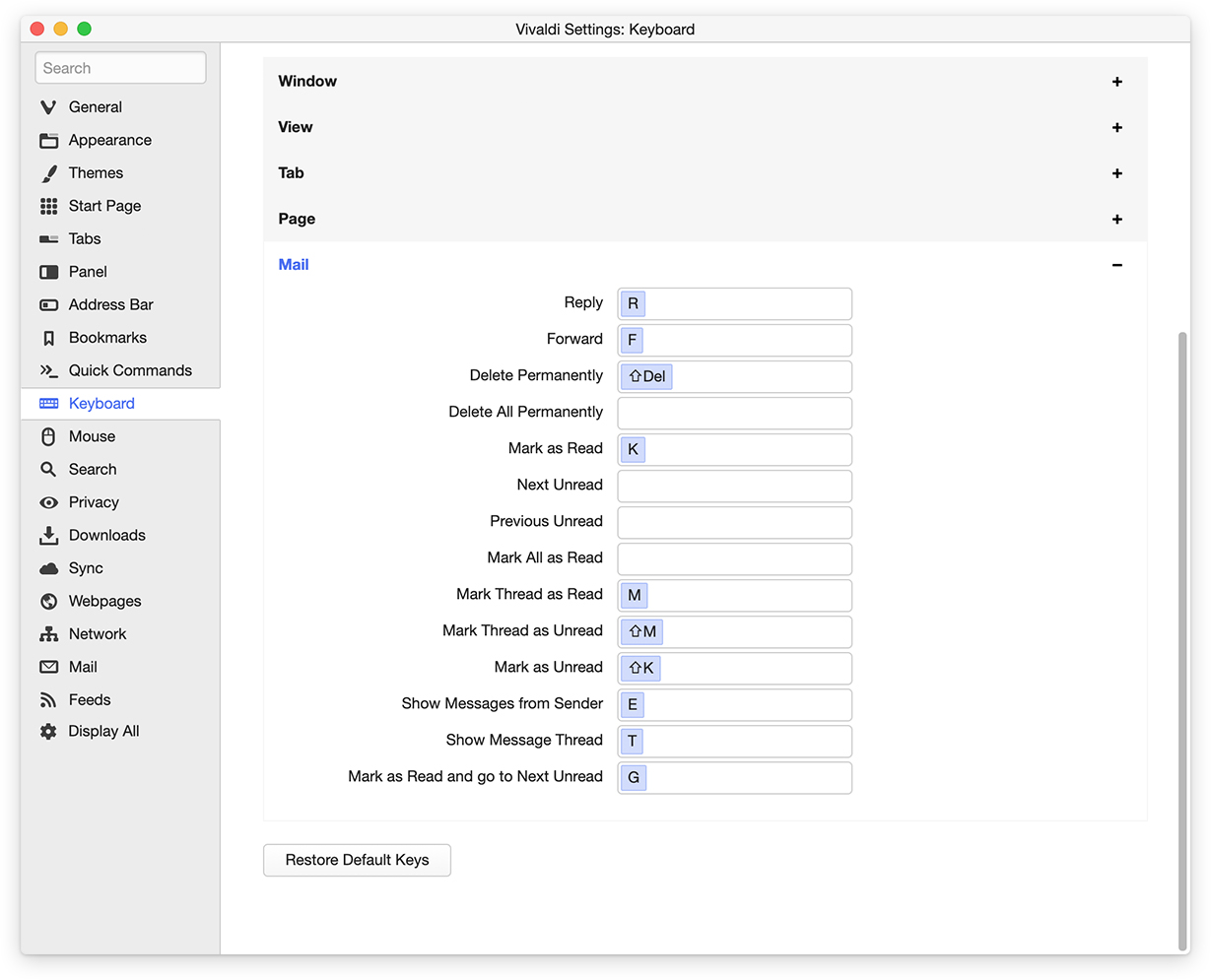
Im Angebot: Intelligente Navigation
- Die Verlaufsschaltflächen in einem Mail-Fenster erlauben es Ihnen, in Ihren Mail-Ordnern vor und zurück zu gehen – ein besonderes Merkmal von Vivaldi Mail.
- Nachdem Sie einen Thread mit T oder einen Kontakt mit E ausgewählt haben, können Sie mit Ihren normalen Verlaufstasten zurückgehen, um den Mail-Ordner anzusehen, in dem Sie sich vorher befunden haben.
Nachrichten mit Vivaldi Mail ansehen
Beim Betrachten einer Mail oder eines Feeds wird die Nachricht in 2 Abschnitte unterteilt, den Header (Kopfzeilen) und den Body (Hauptteil). Im Hauptteil wird der Inhalt der Nachricht angezeigt, während der Kopfteil relevante Informationen über die E-Mail enthält. Sehen wir uns die verschiedenen Teile an:
Header
- Betreff: Wenn Sie oben auf den Betreff klicken, wird ein Menü angezeigt, in dem Sie einige Dinge tun können, z.B. den Text kopieren oder den Thread, zu dem die E-Mail gehört, anzeigen lassen können.
- Adressfelder (Von, An, Cc): Können angeklickt werden und haben ein Dropdown-Menü. Wenn Sie auf die Adresse klicken, werden Ihnen alle Nachrichten angezeigt, die Sie von dieser Adresse erhalten und an diese Adresse gesendet haben.
- Antwort an: Wird nur in einigen Nachrichten angezeigt. Dies ist der Empfänger einer Mail, falls Sie antworten, und unterscheidet sich oft vom Absender. Achten Sie darauf, diese Adresse zu überprüfen, bevor Sie auf Antworten klicken.
- Ordner: Auf der rechten Seite können Sie sehen, zu welchem Ordner/zu welchen Ordnern die Mail gehört. Möglicherweise haben Sie die Mail in mehreren Konten erhalten. Dies wird dort sichtbar sein
- Das Datum: Das Datum folgt dem von Vivaldi in den Allgemeinen Einstellungen bevorzugten Datums- und Zeitformat.
- Anhänge: Sind bereits abgeholt, wenn Sie die Nachricht geladen haben, so dass sie immer zugänglich sind.
Body
- Der Hauptteil der Nachricht kann Klartext oder html sein, wenn diese gesendet wurde. Wir planen, Optionen anzubieten, die es ermöglichen, zwischen diesen zu wechseln.
- Sie können sich die Nachricht im Rohformat anzeigen lassen, indem Sie mit der rechten Maustaste auf die Kopfzeile klicken und die Option „E-Mail-Rohdaten anzeigen“ auswählen. Dort können Sie sehen, was tatsächlich in der Nachricht selbst, sowie in allen mitgeschickten Kopfzeilen enthalten ist.
- Hinweis: Die Nachricht (sobald sie geladen/abgerufen wurde) finden Sie auch in Ihrem Profil im Ordner
Mail/nach Konten und Daten sortiert als .eml-Datei.
Lokale Sicherung in Ihrem Papierkorb
Den Verlust Ihrer Daten möchten wir um jeden Preis vermeiden helfen. Wenn Vivaldi Mail bereits eine lokale Kopie Ihrer Nachricht erhalten hat, markieren wir diese daher als intern und legen eine lokale Kopie in Ihren Papierkorb, anstatt die Nachricht endgültig zu löschen, wenn sie nicht mehr auf Ihrem Mailserver zu finden ist. Auf diese Weise werden Sie keine Mail versehentlich verlieren. Sie bleibt einfach so lange dort, bis Sie Ihren Papierkorb das nächste Mal leeren.
Beispiel:
- Ich habe eine Nachricht „Gordon“.
- Ich öffne sie in Vivaldi Mail
- Der Server hat eine Regel, alles zu löschen, was älter als 30 Tage ist
- „Gordon“ die Nachricht wird 31 Tage alt und wird vom Server gelöscht, aber …
…anstatt sie einfach in Vivaldi Mail zu löschen, markieren wir sie als intern und gelöscht und Sie können sie im Papierkorb finden.
Hier ein weiteres Beispiel:
- Ich lösche versehentlich alle meine Nachrichten auf einem Server (indem ich meine Adresse in eine Weiterleitungsadresse anstelle einer gehosteten Adresse ändere)
- Meine gesamte Mail auf dem Server ist weg, aber …
… auch hier löscht Vivaldi Mail meine Mail nicht, sondern speichert sie als gelöscht und intern.
Nachrichten könnten aufgrund des erwarteten Verhaltens auch als lokale Sicherungen im Papierkorb landen. Zum Beispiel, wenn Sie Nachrichten über einen anderen Client löschen oder sich aus einem Ordner abmelden. Vivaldi Mail kann dann die Nachrichten auf dem Server nicht finden und markiert sie als gelöscht und intern. Diese Nachrichten bleiben auch lokal im Papierkorb, bis Sie ihn leeren. Es ist einfach besser, auf Nummer sicher zu gehen, als sich hinterher zu ärgern.
Zukünftige Pläne
Falls Sie lokale Kopien Ihrer E-Mails irgendwo herumliegen haben, von denen wir wissen, dass Sie sie mit Vivaldi Mail suchen und organisieren oder einfach Ihre Mails von einem anderen Client importieren möchten, werden wir natürlich eine Importfunktionalität dafür hinzufügen. Dasselbe gilt für den Export, so dass Sie POP3 benutzen können, ohne sich Gedanken darüber machen zu müssen, wie Sie Ihre Mails in einen anderen Client verschieben können, wenn sie zwischenzeitlich vom Server gelöscht wurde.
Wir haben ziemlich viel an PGP gearbeitet, und Sie können es in zukünftigen Versionen erwarten. Wir sind sehr aufgeregt über diese Funktion, aber sie ist noch nicht ganz fertig für den ersten TP (Technical Preview, Technische Vorabversion).
Bessere Filterung und die sie begleitenden Aktionen sind ebenfalls auf dem Radar, zusammen mit einer Reihe anderer Dinge, die Sie bald zu sehen bekommen werden. Bleiben Sie dran.
Vivaldi Feed Reader
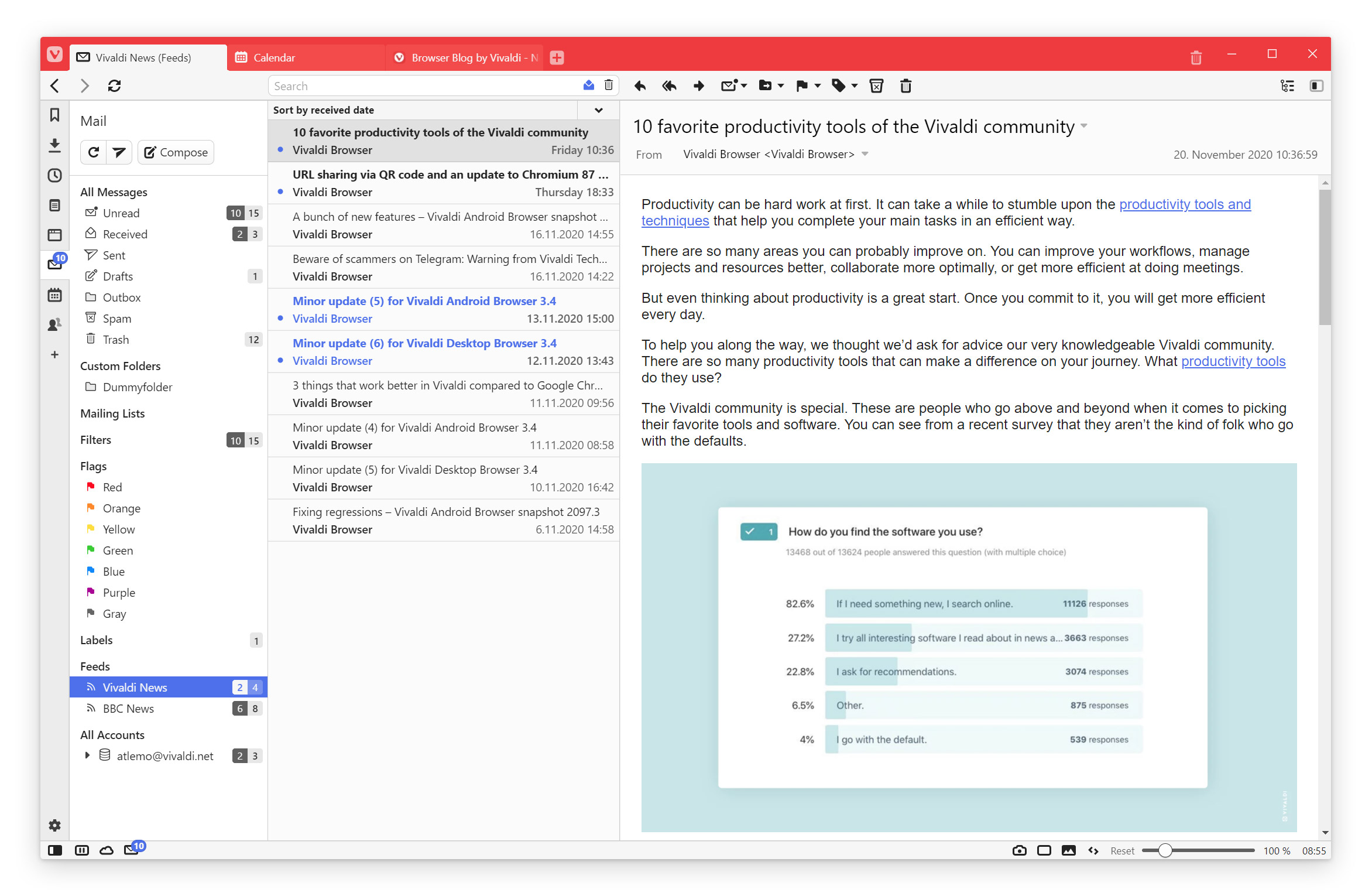
Wir leben in einer Welt, in der das, was wir online lesen, beobachtet wird. Was wir lesen, wird als Input für einen Algorithmus für maschinelles Lernen verwendet, der lernt, für was wir uns derzeit interessieren, und uns nach und nach nur solche Inhalte liefert, aber weniger Inhalte, für die wir uns in der Vergangenheit nicht interessiert haben.
Gleichzeitig werden diese Informationen gespeichert und an Werbetreibende verkauft, die diese Informationen nutzen, um unsere Entscheidungen zu beeinflussen, sei es, was wir kaufen oder was wir abstimmen oder denken sollen.
Vivaldis Ansatz für den Feeds-Reader
Beim Vivaldi Feeds Reader ist unser Ansatz anders. Sie abonnieren Nachrichtenquellen, denen Sie vertrauen. Die Nachrichten, die Sie erhalten, basieren nicht auf dem, was Sie zuvor gelesen haben, sondern auf Ihren spezifischen Interessen, seien es Nachrichtenquellen oder Unterabschnitte von Nachrichtenquellen. Es gibt eine Vielzahl von Feeds, die Sie überall auf der Welt abonnieren können. Die meisten modernen Zeitungen, Blogs und Podcasts bieten Nachrichten-Feeds an.
Diese Feeds zu finden ist einfach. Wenn Sie normalerweise nach dem Namen Ihrer Publikation und dem Wort „RSS“ oder „Feed“ suchen, erhalten Sie die gewünschte Seite, die Sie dann abonnieren können. Wenn Sie so eine Seite besuchen, wird Ihnen das Feed-Symbol in der Adressleiste angezeigt. Wenn Sie darauf klicken, können Sie den Feed in der Vorschau ansehen oder abonnieren.
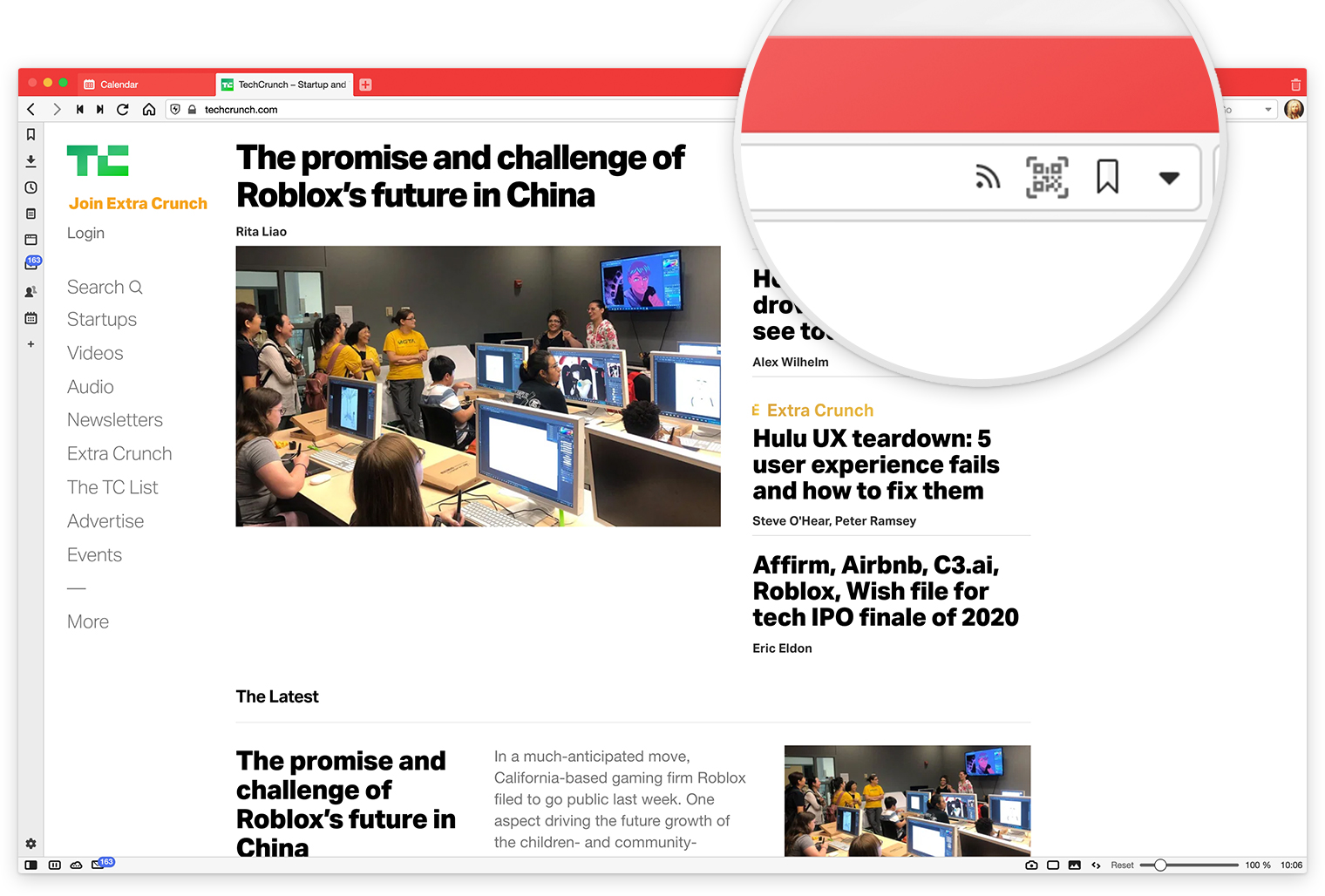
Mit der Vorschau des Feeds können Sie sich den Inhalt des Feeds ansehen und entscheiden, ob Sie ihn abonnieren möchten. Wenn Sie den Feed abonnieren, wird Vivaldi den Feed regelmäßig auf Aktualisierungen überprüfen und Sie benachrichtigen, wenn neue Nachrichten zum Feed hinzugefügt werden.
Die Feeds werden im Abschnitt Vivaldi Mail – Feeds angezeigt. Sie sehen wie Mail aus. Sie können sie wie E-Mails gelesen markieren. Sie werden wie Mail indexiert, was Ihnen hilft, zu alten Artikeln zurückzufinden. So können Sie den Feed-Autoren antworten, falls diese ihre Kontaktdaten angegeben haben, wie Sie es mit einer E-Mail tun würden.
Normalerweise enthält die Nachricht eine kurze Zusammenfassung. Um den vollständigen Artikel zu lesen, klicken Sie auf einen Link in der zusammenfassenden Nachricht. Einige Feeds enthalten viel mehr in den Feed-Einträgen, und Vivaldi unterstützt mehrere Versionen von RSS, den noch leistungsfähigeren Atom und zusätzliche Funktionen von Dublin Core, so dass es mit Nachrichten-Feeds funktionieren sollte, die die fortgeschritteneren Funktionen nutzen. Es kann sogar Podcast-Audio und -Video innerhalb des Feed-Eintrags abspielen, wenn der Feed diesen als „Anlage“ zur Verfügung stellt.
Wenn Sie bereits einen Feed-Reader benutzen und zu Vivaldi migrieren möchten, exportieren Sie Ihre Feed-Liste aus Ihrem bestehenden Reader im „OPML“-Format. Benennen Sie die Datei feeds.xml und öffnen Sie sie in Vivaldi. Sie können nun die Feeds auswählen, sie in der Vorschau ansehen und in Vivaldi abonnieren.
Mit der Zeit werden wir den Feeds eine andere Schnittstelle zur Verfügung stellen, aber wir glauben, dass es von erheblichem Mehrwert ist, die Feeds über dieselbe Schnittstelle wie den Mail-Client zu organisieren. Insbesondere für die Möglichkeit, zu zuvor gelesenen Artikeln zurückzufinden.
Der Vivaldi-Kalender
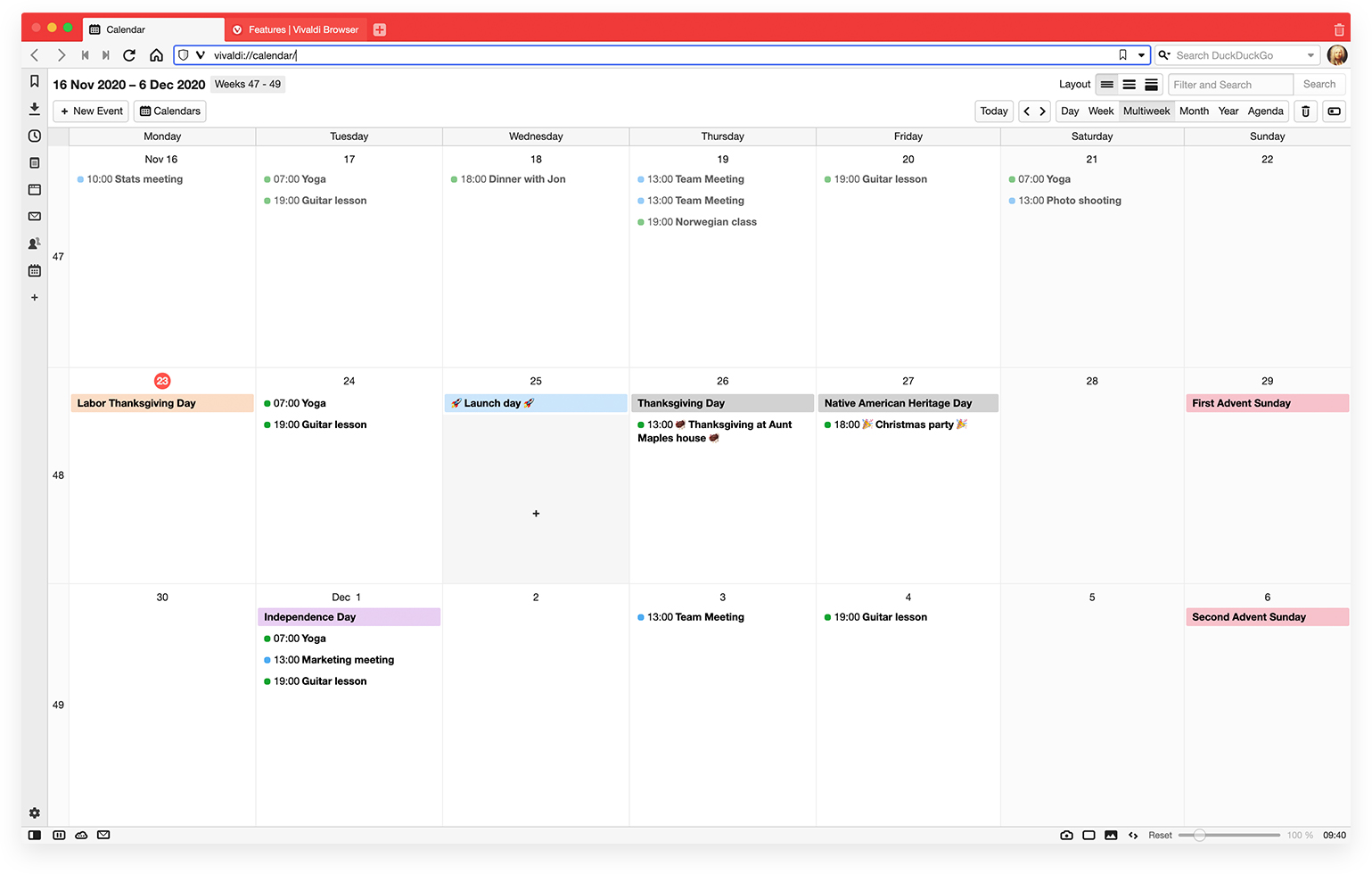
Viele von uns verwenden eine Art Kalender. Unsere Tage sind voller Ereignisse und Aufgaben, und wir brauchen einen Weg, sie zu organisieren. Der Kalender hilft uns dabei.
Inwiefern ist der Vivaldi-Kalender anders?
Ja, der Vivaldi-Kalender ist anders. Unser Bestreben ist es, Ihnen nicht nur eine Alternative zu den großen Unternehmen zu bieten, sondern Ihnen eine bessere zu bieten.
Sie können wählen, alle Ihre Daten lokal zu halten. Sie können über den Vivaldi.net-Kalender oder jeden anderen CalDAV-Kalender synchronisieren. Sie können sogar wählen, über Google-Kalender oder Outlook zu synchronisieren. Es ist Ihre Wahl. Es sind Ihre Daten.
Ich war schon immer frustriert darüber, wie die Kalender heute dazu neigen, nur wenige Details zu jedem Ereignis anzuzeigen. Oft sehen Sie nur einen kleinen Bruchteil der Informationen zu einem Ereignis. Andere Kalender wiederum funktionieren oft nicht so gut mit der Tastatur. Nur die ganz grundlegenden Dinge wie das Bewegen im Kalender sind schwierig. Beim Hinzufügen von Ereignissen werden Pop-ups angezeigt, die sich mit dem Rest des Kalenders überschneiden, wodurch es schwieriger wird, während der Planung den Überblick über Ihren Zeitplan zu behalten.
Deshalb haben wir versucht, die Dinge ein wenig anders zu gestalten. Lassen Sie uns mehr ins Detail gehen.
Die Prinzipien des Vivaldi-Kalenders
Beim Vivaldi-Kalender lag der Schwerpunkt darauf, einen Kalender zu schaffen, der sowohl einfach als auch leistungsstark ist. Hier sind einige der Designentscheidungen, die wir getroffen haben, um dieses Ziel zu erreichen:
-
- Privat oder geteilt: Wir lassen Sie entscheiden, ob Sie Ihren Kalender nur auf einem Computer aufbewahren oder ob Sie online gespeicherte Kalender, einschließlich der Vivaldi.net-Kalender, verwenden möchten.
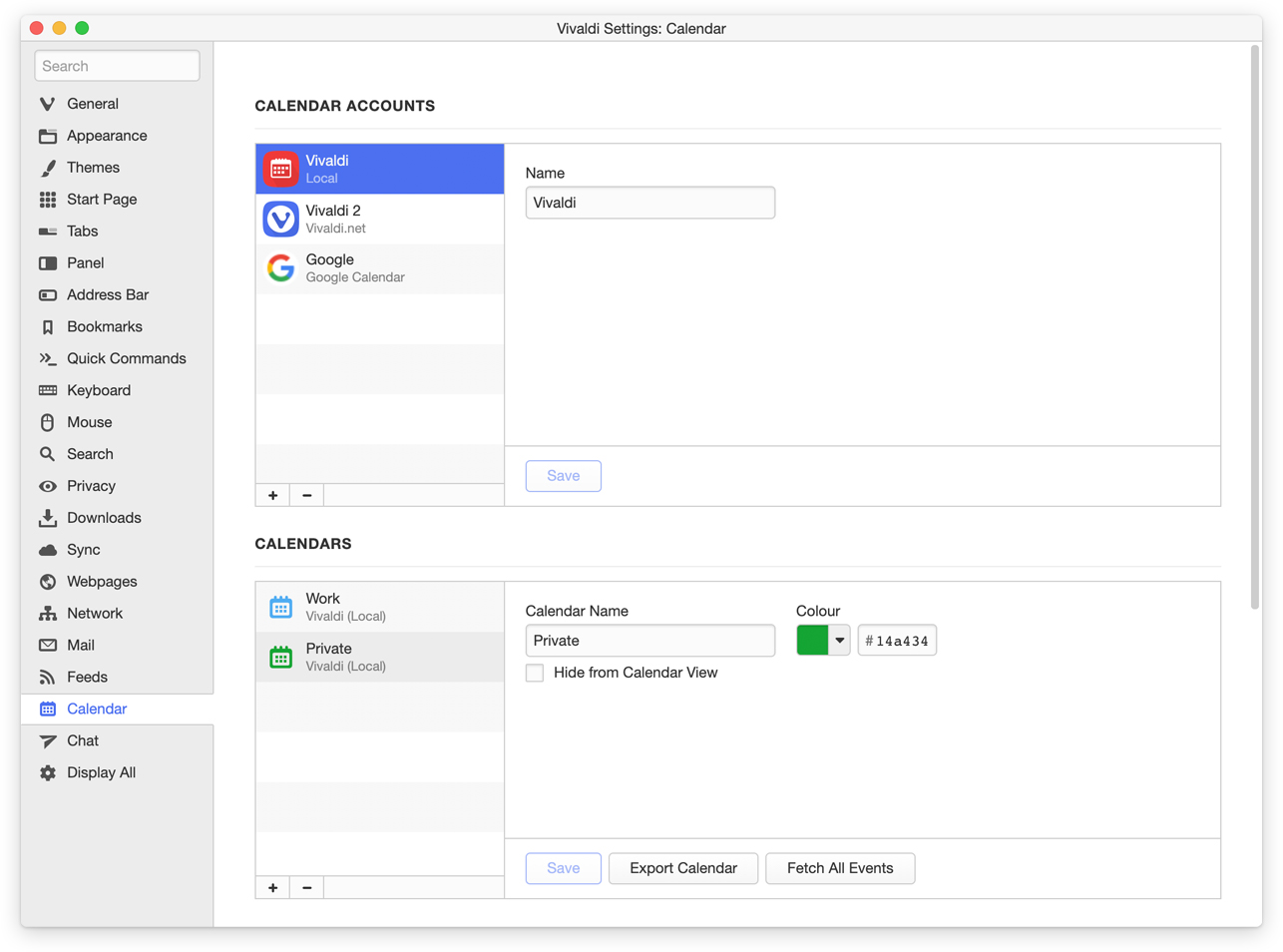
- Zeigen Sie Daten in verschiedenen Layouts an: Das Grundprinzip, das wir anstreben, ist, dass Sie in jeder Ansicht alle Daten sehen, die Sie benötigen. Andere Kalender zeigen in der Regel nur eine oder zwei Zeilen pro Kalenderereignis an. Wir machen so weit wie möglich Platz für den vollständigen Veranstaltungstext.
Die Höhe des Ereignisses entspricht nicht unbedingt der Dauer des Ereignisses. Stattdessen basiert die Höhe auf der Anzahl der im Ereignis angegebenen Eigenschaften und seiner Länge.In den Einstellungen haben Sie die Möglichkeit, Symbole ein-/auszublenden, die anzeigen, ob das Ereignis Eigenschaften wie Alarme, Wiederholung, Url, Ort hat, ohne dass Sie auf das Ereignis klicken müssen.
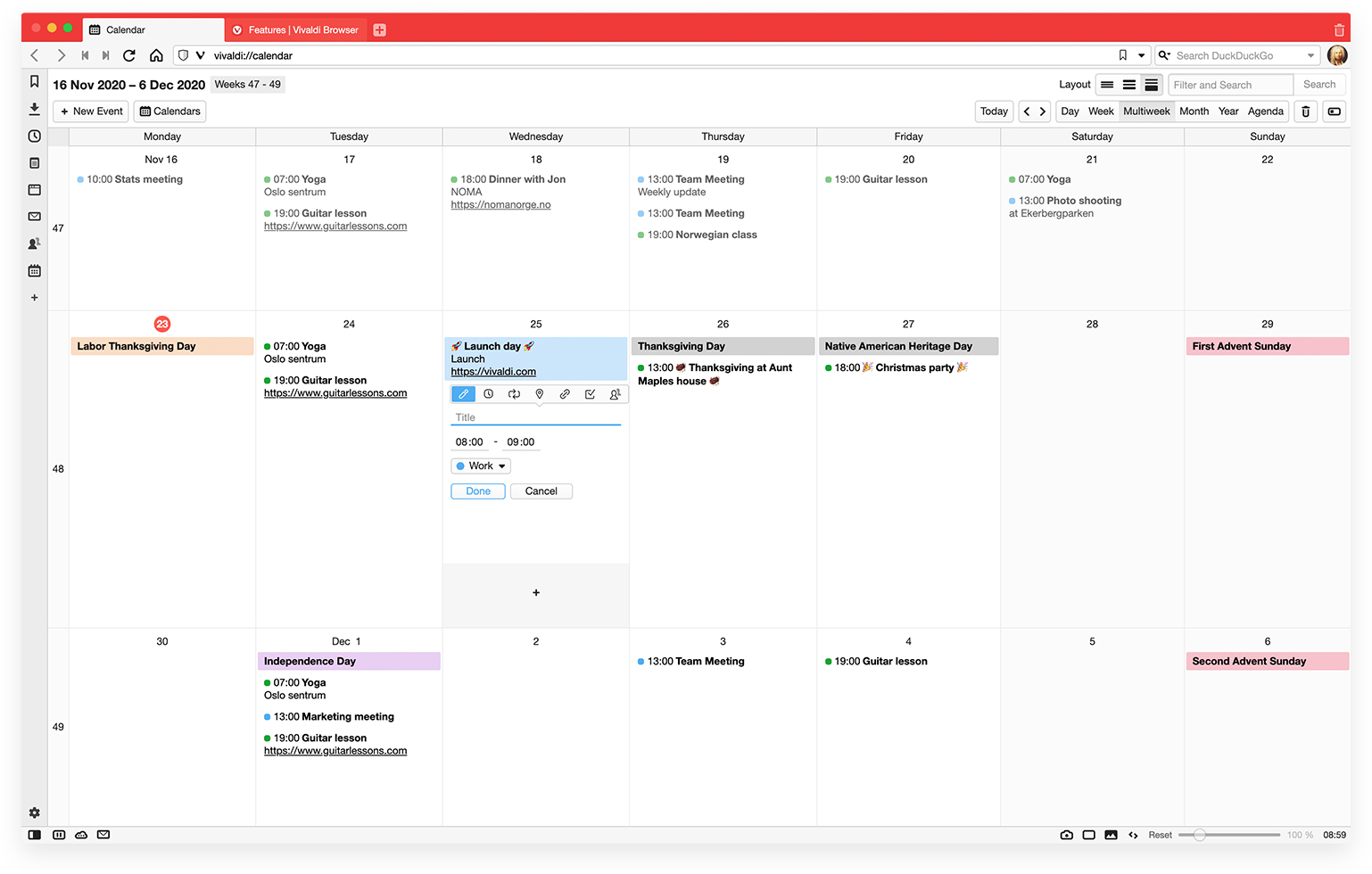
- Einfache Erstellung von Ereignissen: Die Erstellung von Ereignissen sollte so einfach wie auf Papier sein. Sie können klicken oder mit der Tastatur navigieren und die Eingabetaste drücken, Ihre Informationen eingeben und erneut die Eingabetaste drücken. So einfach ist das.
- Inline-Bearbeitung: Sie können einfach klicken, Ihren Titel sowie Start- und Endzeit eingeben – so einfach ist das. Das bedeutet, dass Sie andere Ereignisse sehen können, während Sie ein neues hinzufügen. Keine Pop-ups erforderlich.
- Privat oder geteilt: Wir lassen Sie entscheiden, ob Sie Ihren Kalender nur auf einem Computer aufbewahren oder ob Sie online gespeicherte Kalender, einschließlich der Vivaldi.net-Kalender, verwenden möchten.
Wenn Sie weitere Details hinzufügen möchten, ist der Inline-Editor in weitere Tabs unterteilt:
-
-
- Datum und Zeit: Ändern Sie die Daten und schalten Sie um, ob dieses Ereignis ein Ganztagesereignis ist. Ändern Sie die Zeitzone des Ereignisses. Fügen Sie Benachrichtigungen hinzu, um daran erinnert zu werden, dass ein Ereignis bevorsteht.
- Wiederholung: Ereignisse können auf komplexe Art und Weise wiederkehren. Wir unterstützen mehrere Möglichkeiten zur Einrichtung von Wiederholungsregeln. Täglich mit einem Intervall, am vorletzten Montag eines jeden Monats oder so ziemlich alles, was Ihr Herz begehrt.
- Ort: Geben Sie den Ort des Ereignisses ein.
- Beschreibung: Beschreibung und URL hinzufügen
- Aufgabe: Umschalten, ob dieses Ereignis eine Aufgabe ist oder nicht. Aufgaben können als erledigt markiert werden
- Teilnehmer: Laden Sie die Teilnehmer zu dieser Veranstaltung ein.
-
Und wenn Sie Pop-ups bevorzugen, können Sie diese immer noch verwenden. Wir sind schließlich Vivaldi. 🙂
- Tag / Woche / Mehrwöchig / Monat: Wir stellen verschiedene Ansichten zur Verfügung, die es Ihnen ermöglichen, Ihre Daten mehr oder weniger detailliert zu betrachten. Die Tages- und Wochenansichten zeigen die Daten stündlich, während die Mehrwochen- und Monatsansichten stärker komprimiert sind und Ereignisse nacheinander anzeigen.
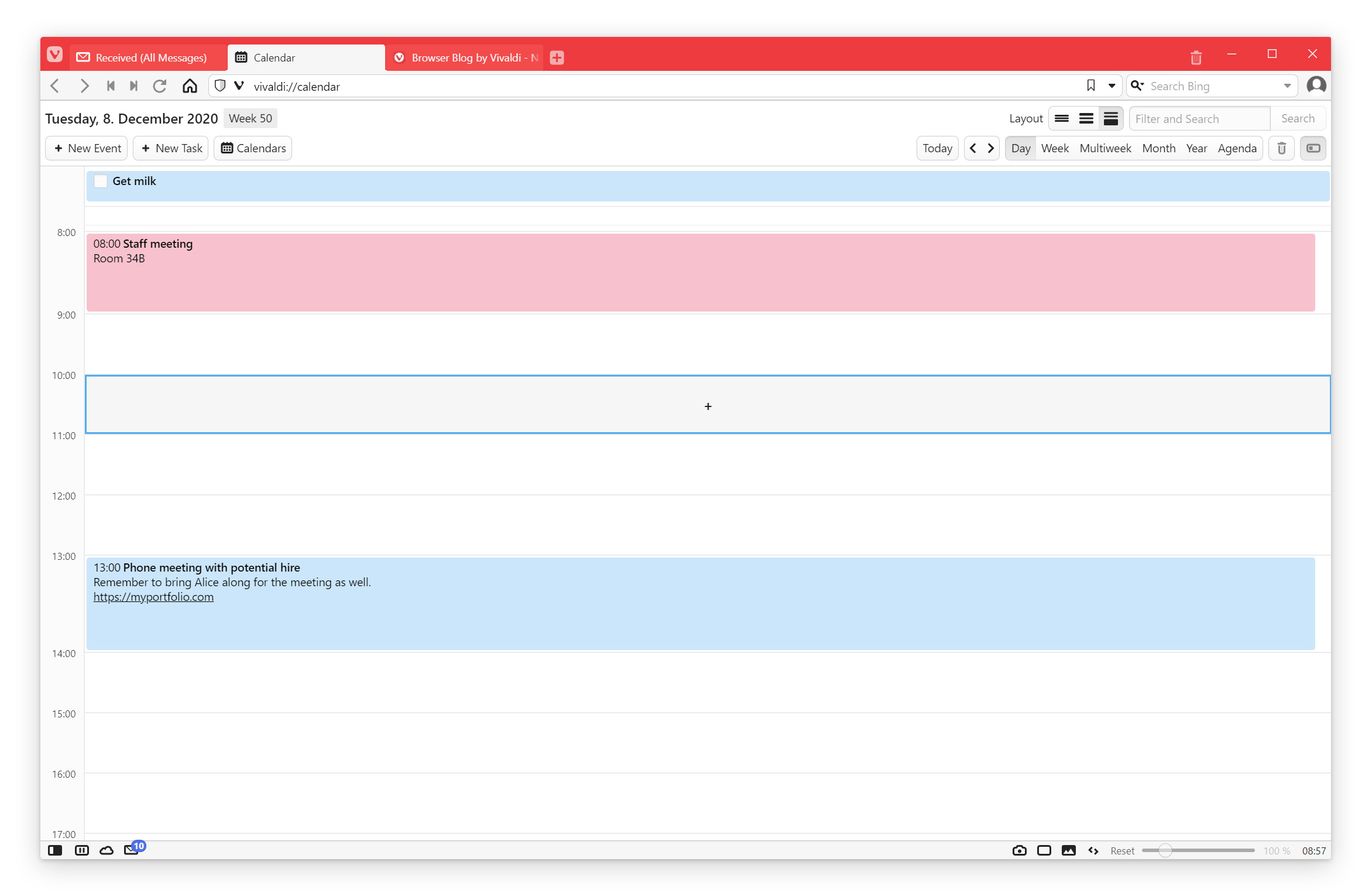
Ein hervorstechendes Merkmal der Zeitfenster ist, dass sie in der Länge keinem vorgegebenen Raster folgen müssen. Jeder andere Kalender behält das Raster bei und schneidet die Daten ab. Wir erweitern das Raster nach Bedarf, um es an die Veranstaltungen anzupassen. Das bedeutet, dass die Zeitfenster größer und ungleichmäßig sein können, damit sie besser zu den Ereignissen passen.
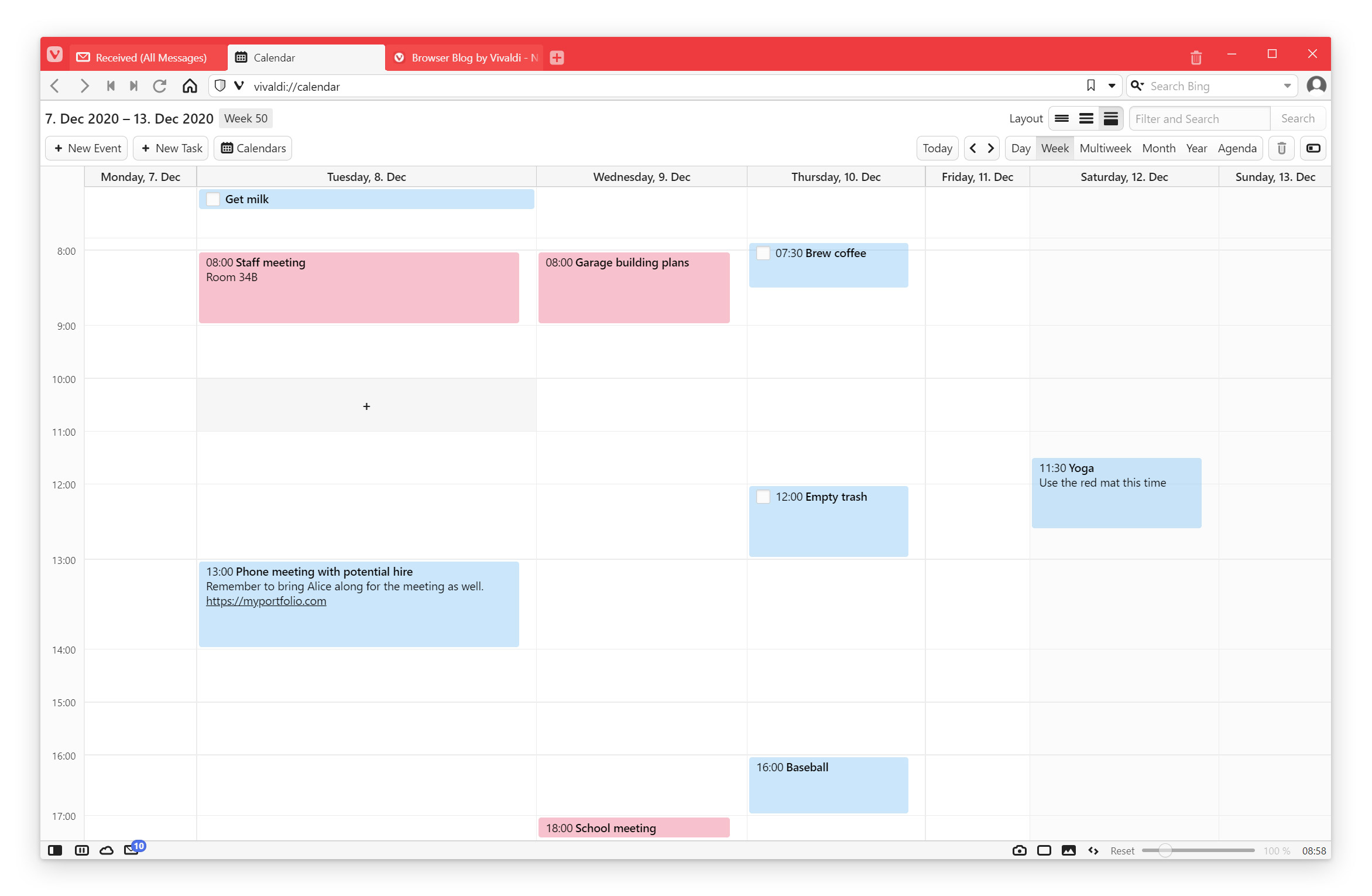
In den Mehrwochen- und Monatsansichten können Sie auswählen, dass der ausgewählte Tag ebenfalls angezeigt werden soll. Klicken Sie einfach auf die Umschalttaste in der Seitenleiste, und Sie können sowohl die Übersicht als auch die Details gleichzeitig anzeigen.
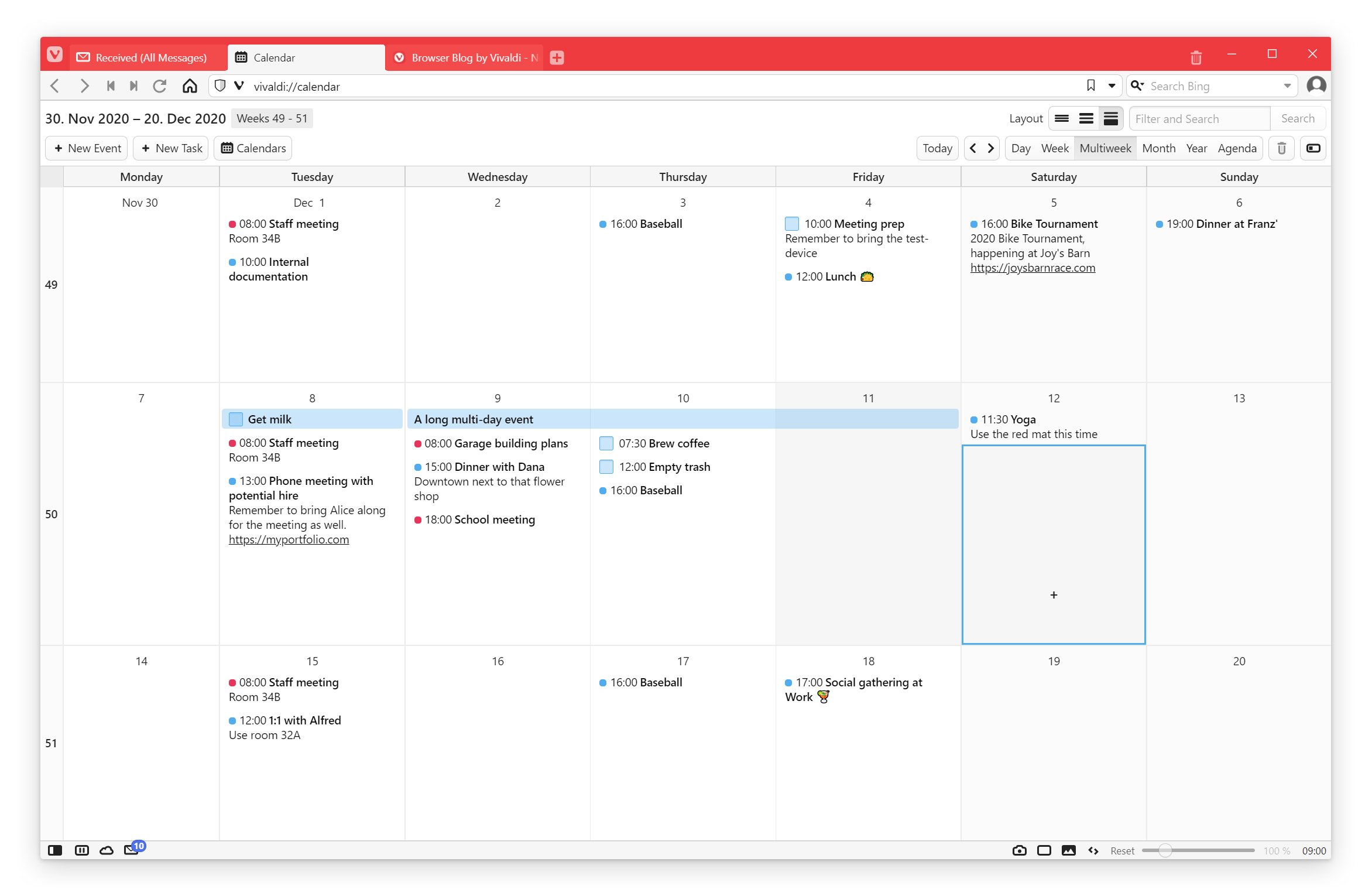
- Schnelle Jahresübersicht: Mit der Jahresansicht erhalten Sie einen schnellen Überblick über die Tage. Jeder Tag zeigt die Ereignisse, die an diesm Tag auftreten, auf der linken Seite gibt es eine Seitenleiste für jedes ganztägige Ereignis und die rechte Seite ist eigentlich eine winzige Darstellung der zeitgesteuerten Ereignisse. Ihre wirklich arbeitsreichen Tage werden schnell auffallen. Sie werden auch bemerken, dass die Tages-Seitenleiste automatisch angezeigt wird, wenn Sie sich in der Jahresansicht befinden.
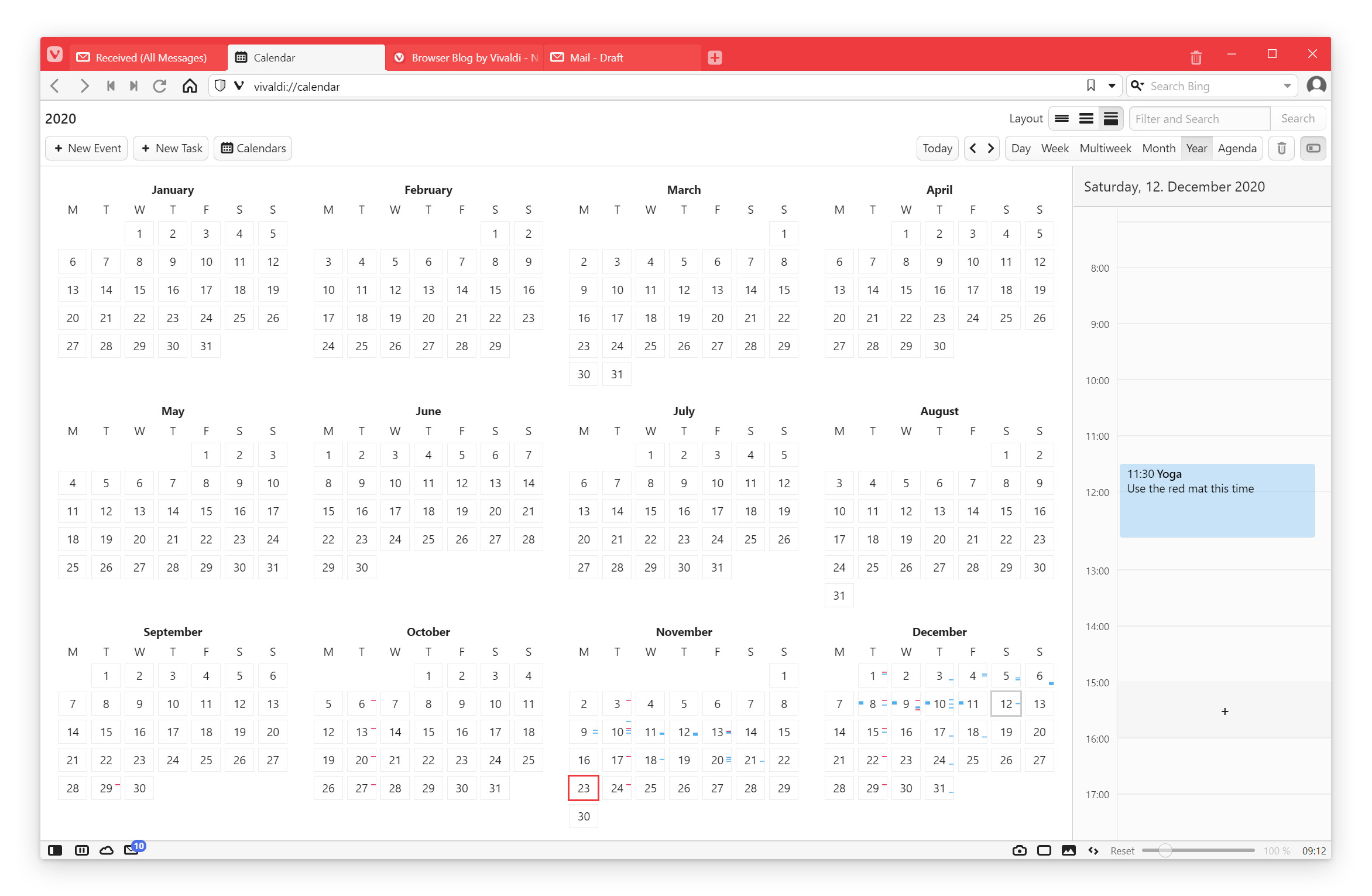
Hier bietet sich die Tastatur-Navigation an, die z.B. bei der Urlaubsorganisation perfekt funktioniert. Bewegen Sie sich mit hoch/runter, links/rechts durch die Tage und sehen Sie, was los ist.
- Unterschiedlicher Detailgrad: Sie können schnell zwischen drei verschiedenen Layouts wählen. Unser Ziel ist es, mit den folgenden Layouts die Klicks zu reduzieren und Ihnen einen besseren Überblick zu verschaffen:
- In der Minimalansicht wird nur der Titel der Veranstaltung angezeigt.
-
- Die Vollansicht zeigt alle Veranstaltungsdaten in der Hauptansicht.
- Die Kompaktansicht bietet das Beste aus beiden Welten, indem sie für die Textmenge der Veranstaltungen eine Obergrenze festlegt.
- Volle Tastaturzugänglichkeit: Sie können sich im Kalender bewegen und Ereignisse hinzufügen, ohne die Maus zu benutzen.
- Tastaturbefehle: Sie können die Tastatur verwenden, um schnell zwischen den Anzeigemodi Tage (d), Woche (w), Mehrwochenansicht (n), Monat (m), und Jahr (y) zu wechseln.
Sie können auch mit Bild nach oben/unten zwischen Datumsbereichen navigieren. Wenn Sie sich in der Tagesansicht befinden, gelangen Sie mit Bild nach oben/unten zum nächsten oder vorherigen Tag. Wenn Sie sich in der Monatsansicht befinden, gelangen Sie mit Bild nach oben/unten zum nächsten/vorherigen Monat. In der Jahresansicht, Sie haben es erraten, bewegen Sie sich zwischen den Jahren.
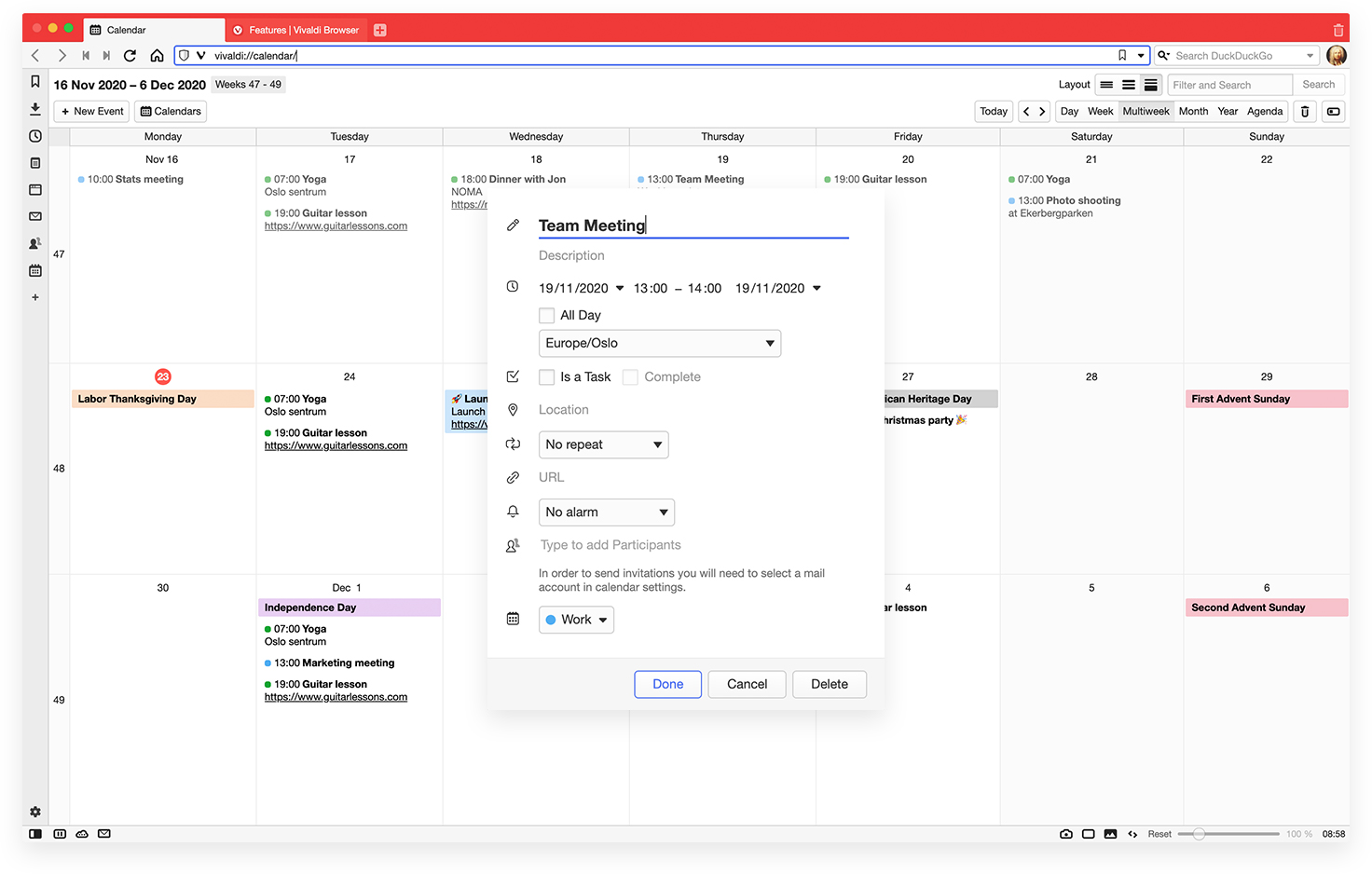
- Integriert mit Vivaldi Mail-Client: Es versteht sich von selbst, dass der Vivaldi-Kalender in Vivaldi Mail integriert ist. Sie können Einladungen zu Veranstaltungen direkt und einfach über den Kalender versenden und empfangen.
- Suchen und Filtern: Unser Suchfeld ist ziemlich einzigartig. Wenn Sie einen Text eingeben, filtert es Ereignisse, so dass nur Ereignisse angezeigt werden, die diesen Text enthalten. Dies ist auf die aktuelle Ansicht beschränkt. Wenn Sie die Eingabetaste drücken oder auf die Schaltfläche Suchen klicken, wird die Suche auf alle Veranstaltungen ausgeweitet.
- Integration in den Browser: Wie nicht anders zu erwarten, ist einer der Vorteile eines integrierten Kalenders die Browser-Integration.
Der Event-Editor wird angezeigt, in dem Sie die Erstellung des Events beenden können.
Es ist nicht mehr notwendig, Text zwischen Anwendungen zu kopieren. Mit dem Schnellbefehl ‚Neues Kalenderereignis‘ können Sie den Dialog Ereignis hinzufügen überall im Browser aufrufen, ohne die Kalenderansicht zu öffnen.
- Kalender-Paneel: Sie können Ihren Kalender auch über das Kalenderpaneel einsehen. Das Paneel kann beim Surfen im Web geöffnet bleiben und gibt Ihnen den Überblick, den Sie für die Organisation Ihrer Termine benötigen.
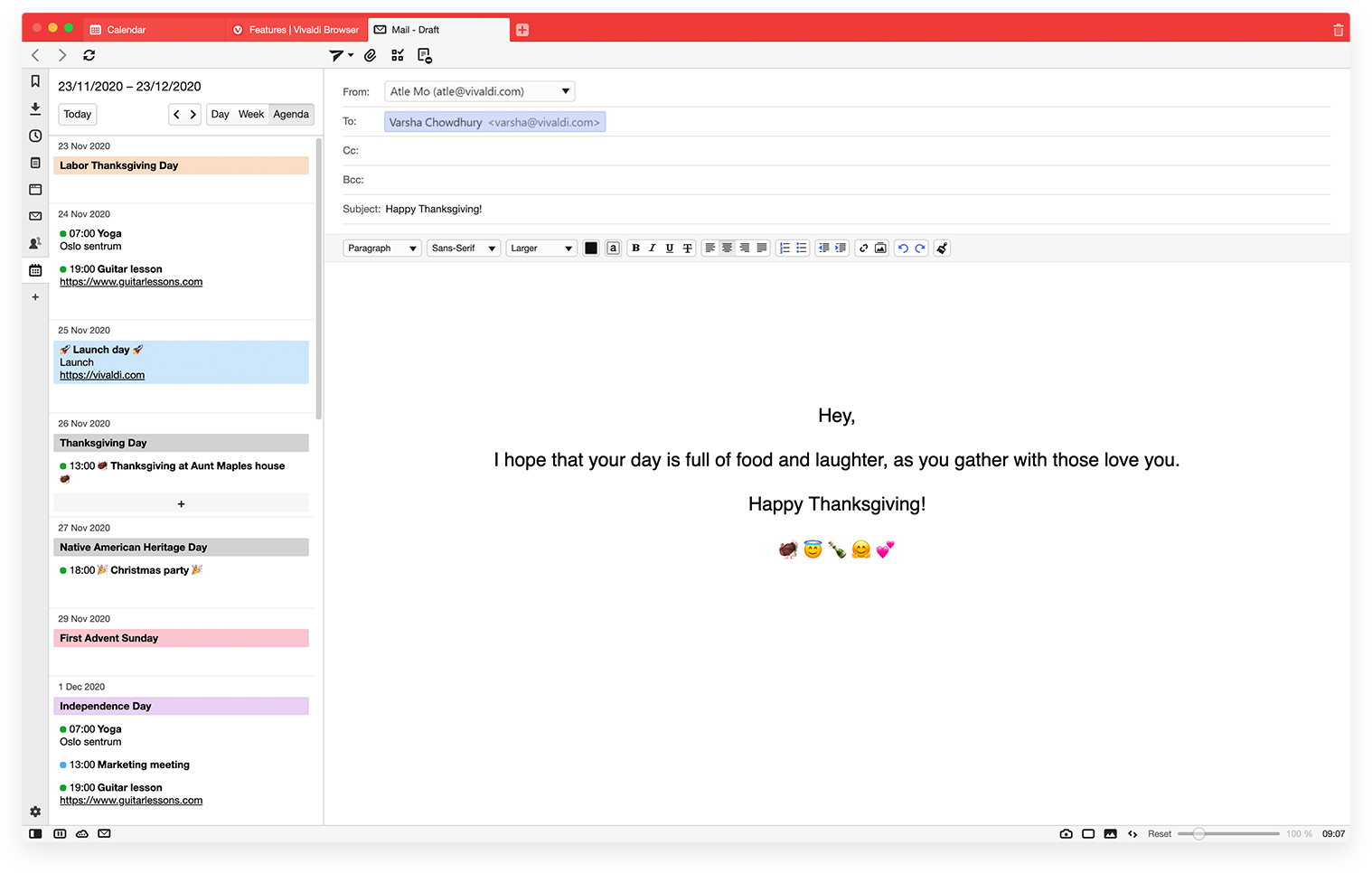
- Aufgaben: Das Hinzufügen von Aufgaben in den Kalender ist einfach. Erstellen Sie eine Aufgabe aus einem beliebigen Ereignis und umgekehrt. Im Ereignis-Editor können Sie zur Tab „Aufgabe“ gehen und das Kontrollkästchen „Ist eine Aufgabe“ umschalten. Eine Übersicht über Ihre Aufgaben finden Sie in der Agenda-Ansicht. Gruppiert nach Datum.
Es gibt auch die Schaltfläche „Aufgabe hinzufügen“, um schnell eine Aufgabe hinzuzufügen, mit oder ohne Termin.
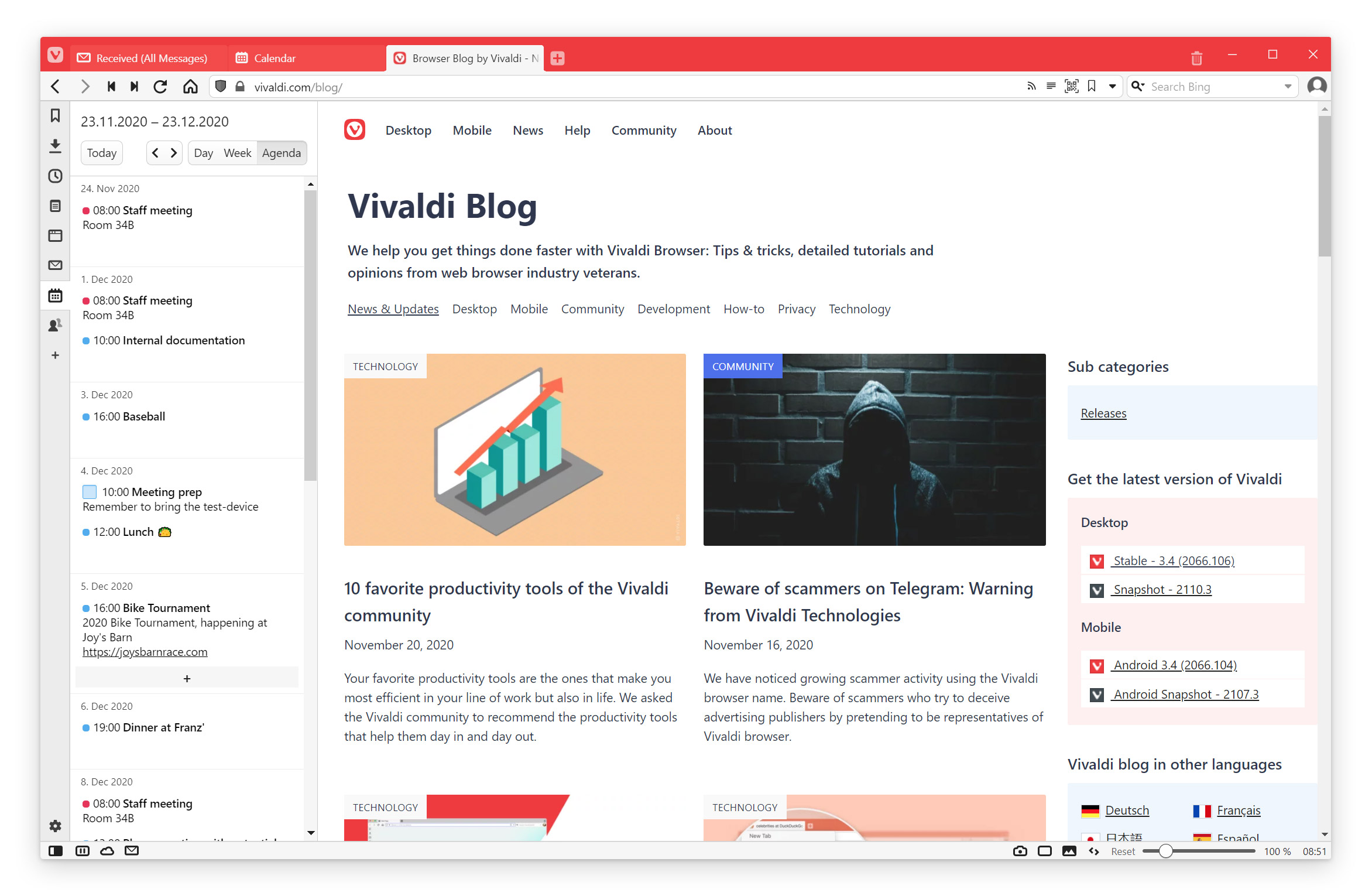
- Benachrichtigungen: Der Benachrichtigungsstil des Vivaldi-Kalenders kann nach Ihren Wünschen angepasst werden, um mehr Spaß zu haben. Mein persönlicher Favorit ist „Melt“. Dies ist eine Benachrichtigung, die Sie nicht verpassen sollten!
Testen von Vivaldi Mail, Kalender und Feeds
Da sich Vivaldi Mail noch in der Technischen Vorschau befindet, ist es standardmäßig nicht aktiviert. Um es zu aktivieren, gehen Sie wie folgt vor:
Stellen Sie sicher, dass Sie die neueste Snapshot-Version herunterladen, installieren und dann zu vivaldi://experiments/ gehen, um Vivaldi Mail zu aktivieren.
Wir hoffen, dass unsere Entwicklungen Sie sowohl begeistern als auch Ihre Interessen vertreten.
Die Herausforderungen in der Technologie Branche sind heute besonders in Fragen des Vertrauens, der Privatsphäre und der Transparenz schwierig. Mit Vivaldi Mail, Vivaldi Feeds Reader und Kalender jetzt in der Vorschau, bin ich wirklich froh, dass wir dieses Vertrauen weiter ausbauen können, indem wir Ihre Entscheidungen und Ihre Daten als unsere oberste Priorität betrachten.
Bitte teilen Sie uns weiterhin Ihre Meinung mit und wir danken Ihnen noch einmal für Ihre Geduld und Unterstützung.
Viel Vergnügen!
Great !!!! I’m waiting since Opera 12 for a new Mail Clientand now, I have one. Thank you !!!!
will erste Mailadresse anlegen. Funzt nix. „Time out…“ oder Fehler im anmelden oder so. Also immer Abbruch.
Wie sind welche Parameter einzugeben? Danke für schnelle Hilfe.
Die Frage ist, bei welchem Anbieter?
Gmail (googlemail) zickt, aber das liegt nicht an Vivaldi, denn Google hat es in den letzten 9(!) Monaten noch nicht geschafft, den Zugang zu der OAuth Konsole freizuschalten, die es den Entwicklern ermöglichen wurde, den Zugriff für mehr als 100 Benutzer zuzulassen, die zur selben Zeit auf ihre Konten zugreifen möchten.
Falls ein anderer E-Mail Anbieter verwendet wird:
Bitte zur manuellen Konfiguration wechseln (versteckt sich später hinter der „Server“ Schaltfläche) und die Zugangsdaten mit denen vom E-Mail-Anbieter zur Verfügung gestellten vergleichen.
Ganz speziell auf die Benutzernamen bei „Eingangsserver“ und „Ausgangsserver“ achten, denn dazu gibt es einen bekannten Bug, der hoffentlich bald gefixt wird.
Die Namen und die Ports für die Server müssen natürlich auch stimmen, im Zweifelsfall manuell korrigieren.
Kompliment! Habe gerade die neuen Funktionen probiert.
Gute Arbeit. Weiter so. Danke
Ich finde Vivaldi mail super. Was mir nicht gefällt ist, dass sich der Browser schließt, wenn man auf einen Link in der Email klickt. Dann öffnet sich Vivaldi wieder. Der Link wird nicht geöffnet. Der Link sollte sich einfach in einem neuen Tab öffnen.
Kann ich nicht nachvollziehen, bei mir öffnet sich der Link in einem neuen Tab.
Ich freue mich sehr, dass der alte Opera-mail-Client jetzt mit Vivaldi eine Renaissance erleben darf.
Gern bin ich dabei, ihn zu testen.
Das Einrichten von 2 versch. Mail-Adressen ging super. Allerdings sind jetzt zahlreiche IMAP-Ordner leer! Das war mir damals – bei Opera M2 – auch passiert. (Habe meinen Provider gebeten, sie aus einem Backup wiederherzustellen.)
Frage, sind pst Dateien zu importieren. welche Datei Größe darf ein Postfach haben, wie groß darf die Datei der Kontaktdaten / Lieferant etc. sein wenn man das als Kategorie einpflegt wird? Gibt es in Zukunft eine Hotline?
Setzen Sie sich gerne mit uns in Verbindung. Bitte nur in Deutsch – Danke –
Noch nicht, denn es handelt sich noch um eine Technische Vorabversion, die nur die Basisfunktionalität beinhaltet. Ob und wann der PST Import kommt, steht noch in den Sternen.
Klingt toll… brauche ich persönlich aber nicht.
Darum nicht vergessen:
Als Option abieten, nicht als Standard aufdrängen.
Denn Funktionen und Apps die ich weder brauche noch möchte, habe ich mit/bei Microsoft und Google etc. schon über die Maßen.
Mit dem Browser-Game könnte man anfangen. Dieser Menüpunkt ist Verschwendung in meinen Augen.
Ich würde gerne Nachrichten zeitversetzt versenden. Ich verstehe immer nicht, warum das so selten angeboten wird. Ist das schwer zu programmieren oder braucht das sonst niemand? Nur Google und Microsoft bieten das an, mit den bekannten Nachteilen.
Wie löscht man ein E-Mail-Konto? Ihr solltet am Anfang sagen, dass der Benutzername in jeder E-Mail auftaucht.
Sonst ist der erste Entwurf gut gelungen.
Zum zeitversetzt Senden: Da ich es selbst nicht mache/benötige, aber ich habe es im internen Chat weitergereicht.
E-Mail Account löschten: In Einstellungen > Mail auf das entsprechende Konto klicken um ihn auszuwählen und dann unterhalb auf auf das „-“ (Minus) Zeichen klicken.
Zum Benutzername: Der erscheint nur, wenn man ihn einträgt, was man nicht zwingend muss …
Hallo !
Mit welchem link kann ich die Vivaldi-Mail – Vorabversion herunterladen ? Mit dem link oben auf dieser Seite ( Vivaldi Snapshot zum testen herunterladen. ) erhalte ich nur Vivaldi-Browser 3.5 !!
Ich würde gern Vivaldi-Mail ausprobieren.
Ups – und welche Webseite soll ich in den Nemensfeldern eintragen – diese hier oder meine Eigene ???
(ich nehm‘ jetzt mal diese hier !)
Grüße an Alle – Uwe aus Berlin
Man muss keine Webseite eintragen, aber man kann, wenn man eine eigene hat 🙂
Hallo nochmal !
Habe Vivaldi – Mail gefunden und installiert !! DANKE – funktioniert !!
Gruß Uwe aus Berlin
Freut mich.
Für alle die es noch suchen:
vivaldi://experiments/ in der Addresszeile eingeben und die Eingabetaste drücken.
Der Rest erklärt sich von selbst.
Das funktioniert auch schon in der aktuellen Stabilen Vivaldi Version 3.6-
Mail ist aber dennoch nach wie vor im Experimentalstadium, zwar weitgehend Bug frei, aber nicht zu 100% ausgetestet und noch nicht nicht „Feature Complete“, von daher:
Benutzung auf eigene Gefahr.
PS: Freischaltung und Antworten dauern hier etwas länger, da sich leider die Brötchen nicht selbst bezahlen. Für schnellere Antworten empfehle ich, das Forum zu nutzen und eventuell vorher die Suche benutzen. Es kann sehr gut sein, das jemand schon einmal die Frage gestellt hat 🙂
Hallo,
ich benutze bis heute den Opera Mail Client. Habe nun aber auch mal Vivaldi Mail aktiviert und werde sicher langfristig darauf umsteigen.
Wie kann ich meine Mail-Adressen aus Opera 12 in Vivaldi Mail importieren?
Übrigens, der erste Eindruck ist schon mal gut.
Noch kann man es garnicht, denn es handelt sich bei dieser Version immer noch um um eine Technishe Vorabversion, d.h. es funktioniert noch nicht alles und einige Sachen sind noch nicht eingebaut.
Ansonsten: Siehe meine Antwort auf Irmgard 🙂
Hallo @quhno, danke für die Antwort.
Es sind ja nun einige Monate ins Land gezogen. Mir wäre am wichtigsten dass meine M2 Daten komplett importiert werden. Also mindestens die Emails aller Pop3 + IMAP Konten in M2, aber am besten auch die Regeln der Labels oder zumindest die Labels an sich. Denn die Regeln (RegEx) könnte ich sonst wie in M2 neu anlegen.
Geht das mittlerweile oder ist der M2 komplett Mail Import noch in Arbeit bzw. unterstützen die Regeln in den Vivaldi Mail Labels noch nicht so viel wie in den M2 Label Regeln?
Besten Dank
Noch wird am Import gearbeitet.
Das mit den Labels/Filtern wird wohl noch einige Zeit dauern, da das Vivaldi Filtersystem bisher nur einen Bruchteil der Regeln beherrscht, die M2 anwenden konnte und da sich die Entwickler auch noch keinerlei Gedanken über die selbst lernenden Filter gemacht haben, die ebenfalls in M2 vorhanden waren.
Im Prinzip ist Vivaldi Mail noch keine Beta, sondern bestenfalls eine Alpha, da es noch lange nicht „feature complete“ ist. Traurig, aber wahr.
Nochmal herzlichen Dank für deine die Info. Ich verfolge Vivaldi Mail (m3) schon lange, bzw. checke immer mal wieder den Stand. Schade, dass es so lange dauert. Wobei ich da keinen Vorwurf machen mag, vor allem da es auch freeware ist. Ich hoffe dennoch dass zuminest Ende 2021 mal fertig ist und dann die M2 Features abdeckt und gut importieren lässt.
Die selbst lernenden Regeln nutze ich nicht mal. Bei den M2 Lables finde ich halt RegEx (reguläre Ausdrücke) am wichtigsten. Damit gehen komplexe Contains abfrage, und man kann alle Regeln „und“ / „oder“ verknüpfen. Das ist genau das geile an M2, dass Labes mit RegEx so gut klappen und vor allem auch so gnadenlos schnell. Aber das wird in Vivaldi dann sicher auch kommen. Ich drück die Daumen!
Ich benutze nach wie vor mit großer Überzeugung Opera Mail, Version 12.17. Ist es in Vivaldi Mail geplant, die alten Opera Nachrichten zu importieren? Für mich wäre der Verlauf aus vielen Jahren eine wichtige Umstiegsoption, für die ich wirklich dankbar wäre.
Ja, Opera 12 Mail-Import ist geplant und es wird auch schon daran gearbeitet. Es kann allerdings noch etwas dauern, da erst noch ein paar andere Sachen an Vivaldi Mail gemacht werden müssen.
Ab wann kann das email genutzt werden?
Im Prinzip ab sofort. Mail empfangen und senden geht, aber es hat noch nicht den geplanten vollen Funktionsumfang.
Wunderbar, das ist eine tolle Nachricht. Ich freue mich!
Kann man fix Anzeigen lassen, Wieviele Nachrichten in der Inbox und Gesendet Ordner sind?
Leider nur ungesehene / ungelesene.
… außer Du hoverst mit der Mauls über den Ordnern und wartest ein Weilchen (ca 1-2s), dann zeigt er die Gesamtnummer an.
Ich leite es mal an den internen Chat weiter und frage nach, ob die eine Option einbauen, das permanent anzuzeigen, kann aber sicherheitshalber solltest Du vielleicht einen Bug Report mit dem Vermerk „feature request“ dazu schreiben, nur damit es nicht in Vergessenheit gerät.
Schade, danke trotzdem. Beim Thunderbird zeigt jeder Ordner, wieviele Nachrichten darin sind. Das ist seht praktisch. Gruss Chardonnens
Schade. Leider kann ich bei IMAP nicht auswählen ob SSL/TLS oder STARTLS
ja, fehlt noch.
Nur eine Einstellung mit Häkchen fehlt. ansonsten wird die Art der Verbingung über die Ports bestimmt:
IMAP Port 143 = STARTTLS
IMAP, eigentlich IMAPs (secure) Port: 993 = SSL/TLS (da wirde erst garnicht verhandelt und es gibt keinen Fallback auf unsichere Verbindungen und schon die Verbindungsaufnahme erfolgt verschlüsselt)
Man muss halt schauen, was der Provider unterstützt.
Das gleiche, aber auf anderen Ports trifft für POP3 und SMTP zu, siehe unten.
Bei Vivaldi Webmail findet man das hier:
Webmail Einrichtung (EN)
Funktioniert prima.
Fragen: Größenlimit einer mail liegt bei…. MB?
Gesamtspeicher bei Vivaldi ist Limitiert bei…. GB?
Danke fürs Antworten.
Für Vivaldi Mail (Client): Das was der jeweilige Provider hergibt.
Für Vivaldi Webmail (also das hier):
5GB total, siehe: https://help.vivaldi.com/services/webmail/webmail-settings/
Wie groß eine einzelne Mail sein darf: Keine Ahnung
M3 ist schon richtig gut gelungen. Es hakelt nur an ganz wenigen Stellen.
Mal ist es nicht möglich, eine Mail zu „Nicht-SPAM“ zu erklären, mal klappt das verschieben nicht, aber gut.
Leider bereitet die ‚richtige‘ Zuordnug von Ordnern teils üble Probleme; aber Entwürfe, Gesendete, in den Papierkorb beförderte, archivierte (samt Unterordnern) und den Postausgang sollte man schon korrekt zuordnen können. Standards, wie NextCloud, solten schon einfacher einzustellen gehen. Leider macht die Lokalisierung mit Sprachen oft eine richtige Hürde daraus. Mein Client auf dem Smartphone hat da auch seine liebe Mühe.
Ach ja, den M3 auch auf dem Smartphone / Tablet / Chromebook etc. zu haben sollte kein Wunschtraum bleiben, bitte. Und wo ich schon einmal bei Wünschen bin, eine Integration von DeltaChat wäre toll. Noch genialer wäre es, die erlernten Filter (auch aus M2) exportieren und importieren zu können, vielleicht sogar zum Mail-Provider. Besonders im Kampf gegen SPAM würde das helfen. Praktisch wäre auch ein Button der eine saubere Textversion erzeugt, nicht nur für Blinde (als Empfänger).
Weiter so. Vielleicht erklärt ihr auch mal, woran ihr festmacht, wann die Phase als TP enden sollte.
Hallo, bin vor einiger Zeit auf Vivaldi Mail umgestiegen. Nun stelle ich mit Erschrecken fest, dass ich keine PDF an eine Mail anhängen kann. Oder finde ich das nur nicht, ich sehe nur das Symbol für „Bild einfügen“.
Bin alter Opera Mail Benutzer gewesen, da konnte man sogar per drag and drop jegliche Datei ins Mailfenster schieben.
Und fast hätte ich es vergessen, ich nutze Vivaldi Mail mit Apple.
Ich bin stinksauer. Löschen sie DuckDuckGo sofort raus! Ich will das so nicht. Wie kann ich das loswerden? Ich will nicht zwangsbekehrt werden!
Wenn das nicht bald verschwindet, werde ich Vivaldi als Browser endgültig deinstallieren.
Das ist schrecklich. Ich dachte immer, Vivaldi wäre einer von den Guten. Jetzt gezwungen zu werden, DuckDuckGo zu nutzen, geht gar nicht.
Strg und F12 drücken > Suche: DuckDuckGo löschen oder eine andere Suchmascine als Standard festlegen. Fertig.
Das Leben kann so einfach sein…